Как убрать рекламу ВКонтакте – все способы
Добрый день, друзья!
Сегодня мы говорим о рекламе. Она помогает продвигать группы и сообщества на сайте vk.com, а также продавать товары и услуги. Но если сообщения раздражают, мешают наслаждаться пребыванием в социальной сети, то возникает вопрос, как убрать рекламу ВКонтакте.
Важно, однако, не путать рекламные изображения конкретно этого сайта со всплывающими окнами, которые не имеют к нему отношения, а появляются в разных местах браузера на любых просматриваемых страницах. Например, вы могли разрешить каким-то приложениям отправлять информацию в таком виде или по неосторожности запустили ненадежное ПО, и компьютер заразился вирусом. Об этом мы сегодня тоже поговорим.
Виды рекламы во ВКонтакте и способы ее отключения
В социальной сети есть специальный сервис, позволяющий рекламировать товары и услуги. Однажды он может пригодиться и вам, если захотите раскрутить свое сообщество во ВК. Официальная реклама появляется на странице слева и выглядит примерно так.
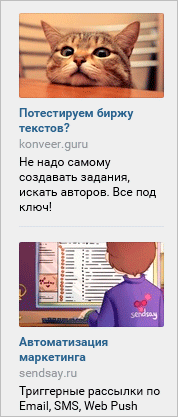
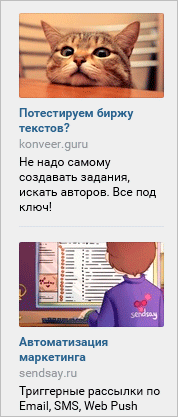
Выключить только эти блоки нельзя, но можно убрать всю рекламу из браузера, об этом мы поговорим дальше.
Также рекламные сообщения из ВК отображаются в играх и дополнениях. Вот такое предложение я вижу, когда запускаю приложение, позволяющее узнать гостей, заходивших на мою страницу ВКонтакте.
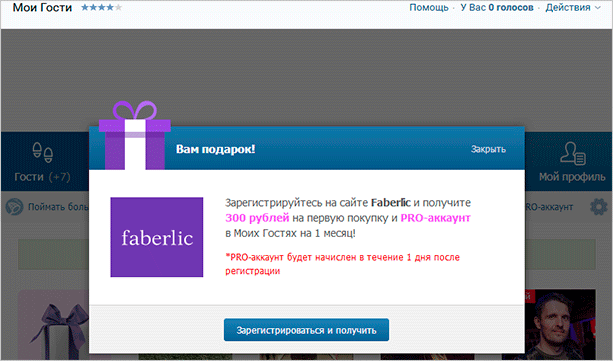
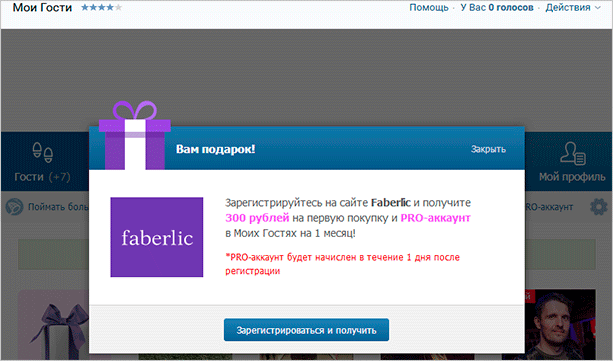
Если очень хочется избавиться от таких извещений, то за это придется заплатить деньги в самой игре или приложении.
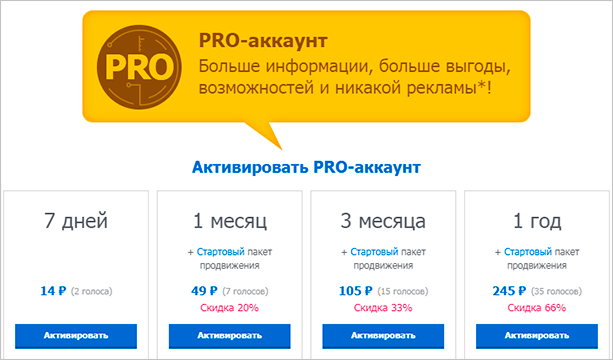
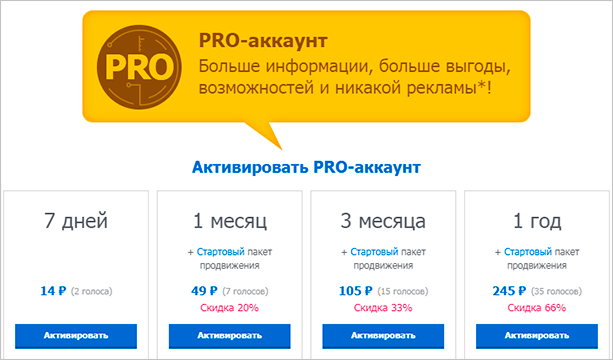
Также вы можете получать различную информацию от групп, в которых состоите. Отключить ее легко – надо просто отписаться от уведомлений или выйти из сообщества.
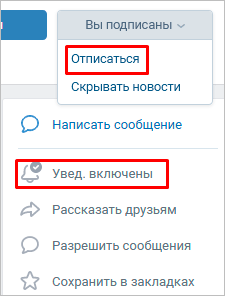
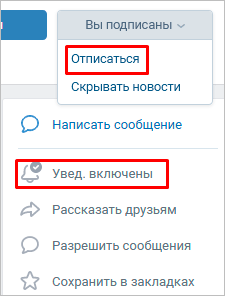
Если кто-то из знакомых или незнакомых людей рассылает спам, то можно заблокировать его в своем профиле или пожаловаться администрации и полностью лишить пользователя доступа к сайту.
Итак, у нас остаются рекламные блоки по бокам страницы во ВК. Обычно они не привлекают особого внимания и не раздражают. Но если вы хотите избавиться ото всех рекламных сообщений, нужно идти в управление расширениями.
Когда на странице ВКонтакте появляются всплывающие окна поверх основной информации, то социальная сеть не имеет к этому отношения. Дальнейшие наши действия помогут убрать и их.
Как заблокировать всю рекламу в браузере
Если рекламные баннеры и окна выскакивают на всех вкладках, то самым верным способом блокировки является установка специального дополнения. Я использую Adblock Plus (ABP), это надежный и проверенный продукт. К тому же его можно применить для любого интернет-обозревателя. И он поможет нам удалить рекламу на странице ВК.
Как включить Adblock Plus в Firefox
Нажмите на 3 полоски в правом углу экрана. В выпавшем меню выберите пункт «Дополнения» и затем в новом окне кликните по кнопке «Найти больше дополнений». Теперь в строке поиска начните писать название и программа выдаст перечень похожих продуктов. Нас интересует первый в списке. Теперь добавим его в Firefox.
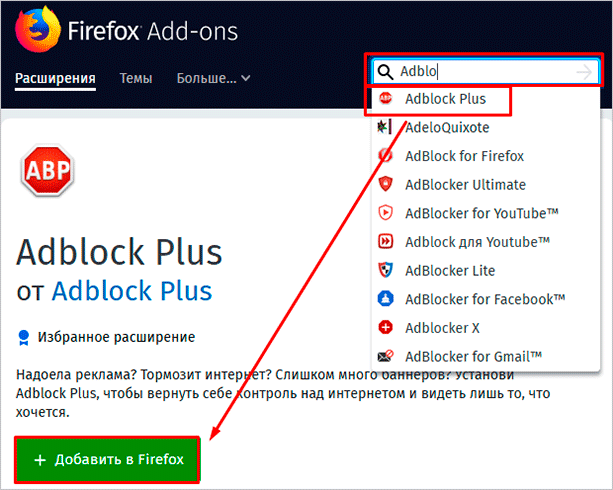
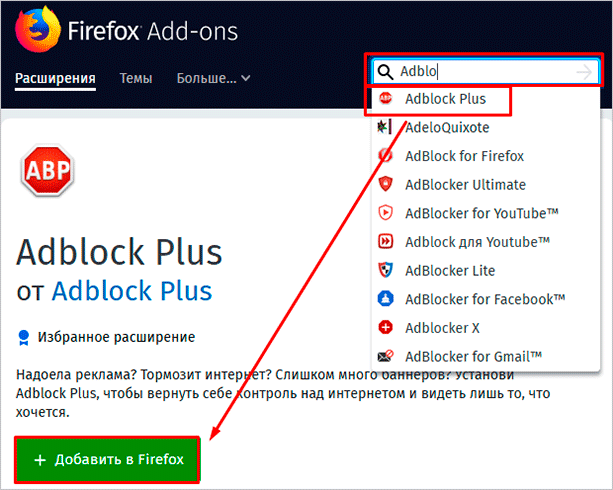
После завершения установки вы получите радостную новость.
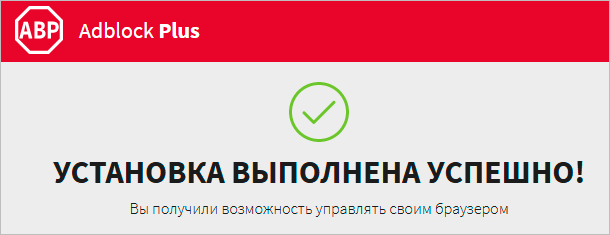
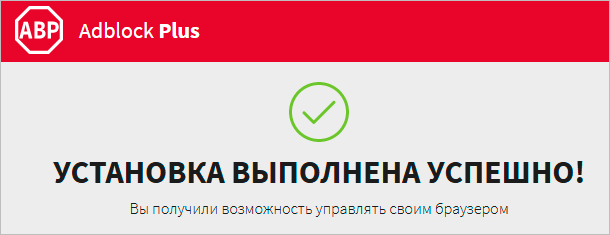
В правом углу интернет-обозревателя появится красный значок с тремя буквами «ABP». Теперь обновим страницу ВК и посмотрим, получилось ли заблокировать рекламную сеть сайта. У меня окошки сбоку никуда не делись, а у вас? Идем в настройки расширения.
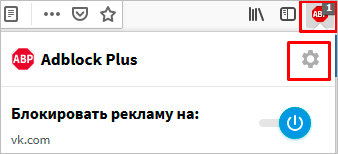
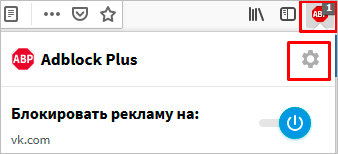
В открывшейся вкладке убираем птичку напротив надписи «Включить допустимую рекламу».
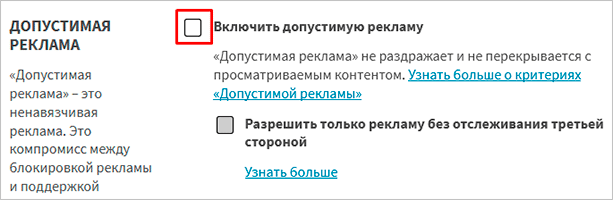
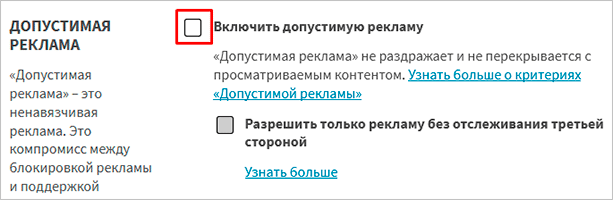
Еще раз обновляем страницу ВКонтакте. Готово. Нет никаких баннеров и окошек с предложениями купить, вступить, присоединиться и т. д.
Как установить Adblock Plus в Google Chrome
Заходим в меню браузера, оно прячется под тремя точками в правом углу экрана. Идем в «Дополнительные инструменты», «Расширения».
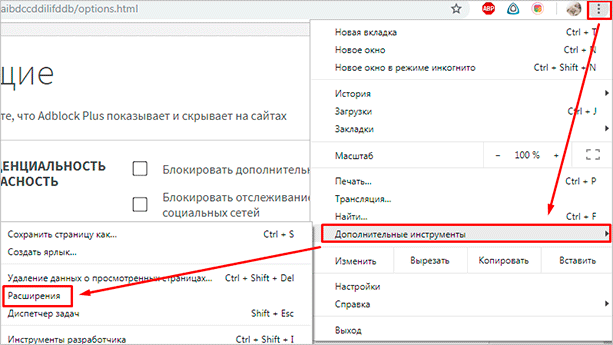
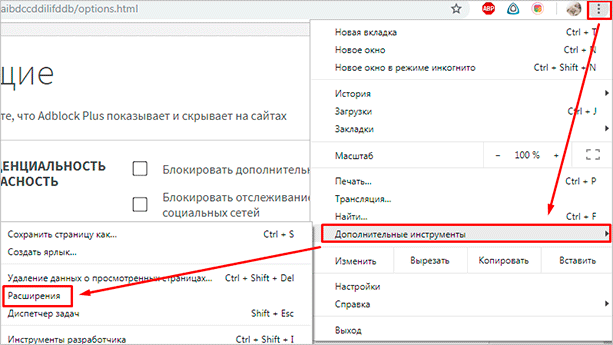
Теперь жмем по надписи в левом углу экрана и в самом низу видим ссылку на магазин. Переходим туда. Слева в строке поиска пишем название «Adblock Plus». Затем находим его в появившемся списке и нажимаем «Установить». Дальше все делаем так же, как описано выше для Firefox.
Блокировщик для других браузеров
Расширения и дополнения есть во всех популярных программах для выхода в интернет. Если вы пользуетесь Opera, Internet Explorer или обозревателем от Яндекс, зайдите в основное меню. В Opera оно прячется под логотипом, в Internet Explorer – под шестеренкой в верхнем правом углу, в Яндексе – под пиктограммой списка так же вверху справа.
Найдите раздел расширений и дальше делайте все, как описано выше для Firefox и Chrome:
- воспользовавшись поиском, отыщите Adblock Plus;
- установите его в 2 клика;
- настройте расширение, отключив всю рекламу, даже ненавязчивую;
- обновите страницу ВКонтакте.
После настройки все рекламные блоки и окна подпадают под блокировку. Но бывают исключения. Есть сообщения, которые “вшиты” в код сайта, тогда, естественно, программа не видит их. Тут уж ничего не поделаешь.
Если же на странице в интернете появилась навязчивая реклама, самопроизвольно открывается вкладка с сайтом онлайн-казино или чего-то подобного, то вероятнее всего компьютер заражен вредоносной программой. И тут Adblock Plus не поможет, нужны более серьезные меры.
Как решить проблему рекламы, если блокировщик не помогает
Есть 2 причины, почему навязчивые окна и сообщения продолжают вас беспокоить:
- установленное дополнение, распространяющее их;
- вирусная программа на компьютере.
В первом случае нам снова нужно отправиться в меню браузера и открыть список расширений. Возможно, вы сразу увидите нежелательную утилиту и отключите ее. Если возникли трудности и вы не подозреваете, какое дополнение может распространять рекламу, просто отключайте их по очереди и проверяйте результат. Покажу на примере Google Chrome.
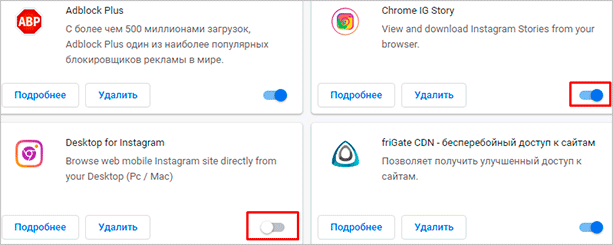
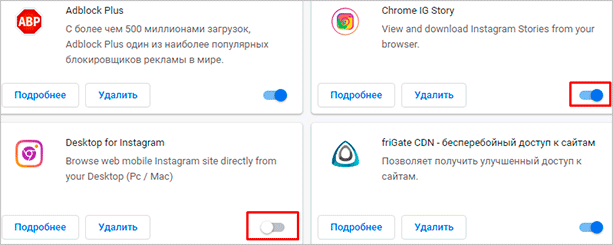
Если ползунок справа и светится синим – программа включена, слева и серого цвета – дополнение отключено.
Если все эти меры не дали результата, запускайте антивирусную программу и проводите сканирование компьютера. Я больше года использую Eset Internet Security, но она платная. Есть и бесплатные продукты. Отыщите вредоносное ПО и удалите его с компьютера.
Заключение
Реклама ВКонтакте расположена с левой стороны страницы и устроена так, чтобы не доставлять неудобств пользователям. К тому же она таргетированная – настроенная на темы, которыми вы интересовались в последнее время в социальной сети.
Если она все же мешает или вы видите какой-то еще спам, то блокировать сообщения можно специальным расширением к браузеру, таким как Adblock Plus. Если он не помогает, то в интернет-обозревателе или на компьютере есть программа, показывающая рекламу, ее нужно найти и обезвредить.
Желаю вам избавиться от навязчивых и нескромных предложений рекламодателей. И будьте внимательны при установке любых программных продуктов. Читайте, какие компоненты и дополнения они хотят вам предложить, убирайте лишние галочки.
Пишите в комментариях, помогла ли вам эта статья, получилось ли убрать рекламу из ВК. Делитесь полезными материалами с друзьями. А я прощаюсь с вами до новой встречи.
Как отключить рекламу в ВК на Андроид и Айфоне и как отключить на ПК
Если вы задумались над тем, как убрать рекламу в ВК, то наша статья попалась вам на глаза в самый подходящий момент! Мы собрали для вас в сети интернет только действительно работающие способы избавиться от рекламы в ВК как для ПК и ноутбуков, так и для мобильных устройств.
Общие рекомендации
Ежедневно мы встречаемся с самыми разными видами рекламных объявлений – это могут быть различные всплывающие баннеры, блоки с левой стороны страницы а также видеоролики от рекламодателей. Существует несколько способов убрать рекламу в видео в ВК, которые могут помочь вам решить эту проблему независимо от того, какое устройство вы используете для выхода в социальную сеть.
- Самое первое действие, которое следует предпринять, когда у вас возникло подозрение, что рекламных предложений на вашей странице стало слишком много – это запустить антивирус. Если на вашем устройстве ещё не установлен ни один антивирус, то его установкой следует озаботиться незамедлительно. Лучше выбирать проверенные варианты, например, Kaspersky или Dr.Web – они существуют как для компьютеров, так и для мобильных устройств.




- Еще один достаточно неожиданный способ, как убрать рекламу в ВК на Андроиде и Айфоне или на ПК, нашли сами пользователи соцсети. Они утверждают, что для этого достаточно просто сменить язык. Самые удобные варианты для выбора — это Советский или Дореволюционный язык в соц. сети: всё останется достаточно понятным, и при этом нужный результат будет достигнут. На самом сервисе ходят полуслухи, полушутки, что это связано с тем, что в СССР не было рекламы, поэтому и взяться этим блокам неоткуда.




Возможно, Вас также заинтересует, что для Вашего удобства предусмотрен вариант, как увеличить или уменьшит масштаб страницы. Подстройте размер отображения под себя! 😉
Как убрать рекламу с компьютера?


Так как на ПК выше шанс подвергнуться вирусной атаке, то и вариантов, как убрать рекламу в ВК на странице слева и в других местах экрана, в том числе и всплывающие окна, которые обычно так мешают использованию социальной сети, значительно больше, чем для мобильных устройств. В целом все способы можно свести к 2 основным путям:
- Если вы устанавливали различные специальные расширения для браузеров, то, возможно, причина именно в этом. Попробуйте их отключить и проверьте, изменилось ли количество рекламных сообщений.
- Также, если вам надоела видеореклама в ВК, то ее отключение можно произвести с помощью специальных блокировщиков, таких, как Adblock, uBlock, Adguard. Ниже мы покажем на примере одного из них, как правильно их устанавливать.
Дополнительные расширения
Самый простой способ, как убрать рекламу из ВК, — это отключить дополнительные расширения, которые могут захламлять эфир. Инструкция, как это сделать зависит от того, каким браузером Вы пользуетесь.
Google Chrome
Как показывает практика, чаще всего пользователи пользуются именно Гугл Хромом. Чтобы отключить досаждающие блоки, выполните следующие шаги:
- Нажмите в правом верхнем углу значок с тремя вертикальными точками и наведите курсор на пункт «Дополнительные инструменты»;


- в выпадающем блоке кликните на слове «Расширения»;
- перед Вами откроется список активных расширений на Вашем устройстве. Деактивируйте и удалите поочередно расширения, постоянно проверяя пропали или нет блоки рекламы на Вашей странице.


- настоятельно рекомендуем после того, как избавитесь от бесполезных Вам расширений, установить блокировщик рекламы.
Opera
Для этой этого браузера инструкция мало отличается от предыдущей. Разве что в названии блоков меню. Поэтому щелкайте на меню и выбирайте раздел «Расширения» (Ctrl+Shift+E).


В открывшемся списке удалите лишние плагины и установите блокировщик.
Mozilla Firefox
Для отключения спамящих расширений нажмите на три горизонтальные черточки в верхнем углу и выберите пункт «Дополнения» (Ctrl+Shift+A).


В разделе «Расширения» Вы сможете деактивировать и удалить ненужные Вам плагины.


Для других браузеров инструкция будет аналогичная. Возможно только небольшая разница в наименовании пунктов меню, что не критично.
Еще раз напоминаем, что после того, как Вы очистите список плагинов и расширений, обязательно установите блокировщик рекламы. Это позволит избежать возникновения подобных ситуаций.
Блокировщик (на примере Adblock)
- Перейдите по этой ссылке на официальный сайт Adblock — https://adblockplus.org/ru/download.
- Выберите из предложенного списка название своего браузера и кликните по нему.


- Adblock будет установлен на ваше устройство и интегрирован в браузер, после чего сможет убрать рекламные объявления.


Как убрать рекламу с телефона?
Для того, чтобы выключить рекламу в ВК на любом мобильном устройстве, будь то iPhone или Android, также существуют специальные способы, которые помогут вам избавиться от навязчивых предложений рекламодателей.
Для Android
- Войдите в свой аккаунт с помощью программы ВК и перейдите к разделу «Настройки».


- В самом конце списка отыщите раздел «О приложении» и войдите в него.


- На экране возникнет окно с логотипом соц. сети. Трижды нажмите на него – так вы получите доступ к скрытым возможностям приложения.


- А теперь закройте приложение и откройте тот раздел в телефоне, который вы обычно используете, чтобы кому-то позвонить. Введите в нём следующую команду: *#*#856682583#*#*


- После этого на экране появятся скрытые настройки приложения. Если вы проскроллите страницу вниз, то найдёте надпись «Отключить рекламу».


- Поставьте галочку напротив указанной надписи — это поможет убрать навязчивые объявления.


Для Андроид и Айфон
К сожалению, представленная выше инструкция, подходит только для тех, у кого смартфон на базе Андроид. Если у Вас яблочная продукция или же Вы просто не хотите связываться с непонятными кодами, убрать рассылку спама так не получится. Самый простой вариант, который поможет отключить рекламу в контакте — установить приложения, блокирующие рекламную активность. Для этого перейдите в Play Market или AppStore в зависимости от ОС Вашего устройства и в поисковую строку введите запрос «Блокировка рекламы».


Из предложенных вариантов выберите наиболее подходящий для Вас. Внимательно ознакомьтесь с условиями предоставления и отзывами, большинство вариантов не смогут защитить ото всего. Чаще всего пользователи выбирают приложение AdGuard.


Обратите внимание, что многие приложения платные.
Виды рекламы
Как правило, выделяется несколько типов рекламы, с которой может столкнуться каждый пользователь ВКонтакте. Это:
- рекламный блок в левой части экрана при просмотре с ПК. В 97% именно здесь Вы увидите предложение, завязанное на Ваших интересах, указанных в профиле, и на истории просмотров в браузере. Так что если Вы недавно смотрели объявления о покупке машины, не удивляйтесь, если через какое-то время увидите на своей странице в ВК свеженькое предложение о покупке авто;
- реклама в ленте новостей и на странице групп и пабликов;
- аудио и видео вставки;
- всплывающие сообщения. Здесь чаще всего предлагают что-то купить, продвинуть, заработать.
Первые три блока досаждают и раздражают, но в принципе говорят о нормальной работе устройства, и стоит их отключать или нет, решать только Вам, вреда они никакого не наносят. То последний тип объявлений просто кричит о том, что на Вашем компьютере или смартфоне появился вирус, который угрожает системе и безопасности Ваших данных. Так что если Вы увидели что-то подобное на своем девайсе, срочно включайте глубокую проверку антивирусом.
Если ничего не помогает
Если Вы почистили список плагинов и установили блокировку, но ничего не помогает, на Вас по-прежнему сыпется куча спама, стоит серьезно задуматься о том, почему это происходит. Как это не печально, но самые частые причины такой ситуации — это вирусы на устройстве и установленное ПО, которое распространяет рекламу. Поэтому путей решения проблемы не много:
- Для начала проверьте, какие программы у Вас установлены. Вполне возможно, какие-то из них рассылают массово спам. С сомнительными программами стоит прощаться, не задумываясь.
- Запустите антивирус и тщательно проверьте состояние своего устройства. Вполне возможно Вы стали жертвой хакерской атаки.
Эти простые шаги, помогут Вам выключить рекламу в ВК, а заодно и обезопасить свои данные.
Помните о том, что избежать установки вредоносного ПО и заражения вирусами не сложно. Не открывайте сомнительные письма, не переходите по подозрительным ссылкам и не устанавливайте ПО, в котором не уверены. И обязательно периодически прогоняйте систему через антивирус. Это убережет Ваши данные в безопасности и позволит избежать массовой рассылки!
Мы надеемся, что смогли помочь вам разобраться в том, как отключить рекламу в ВК (в видео или картинках), так что теперь вы легко справитесь с этой проблемой самостоятельно. Кстати, обязательно пишите в комментариях, если знаете ещё какие-нибудь способы отключить рекламу в ВК на Андроид или компьютере!
Похожие статьи:
Как отключить рекламу в ВК
«Как отключить рекламу в ВК?» – популярный вопрос среди пользователей крупнейшей социальной сети. Наличие рекламы обусловлено необходимостью монетизации проекта и является ключевой частью его функционирования. Так пользователи могут рекламировать свои сообщества, персональные страницы, товары и услуги. Появление нежелательных сообщений и уведомлений может быть обусловлено заражением компьютера вирусами, делая необходимым выполнить предварительную диагностику системы компьютера на наличие вредоносного ПО.


В данном материале мы рассмотрим:
- виды доступной рекламы;
- как ее отключить в различных браузерах;
- аналогичные действия на Android и iOS смартфонах;
- другие рекомендации, которые помогут оперативно устранить проблему.
Виды рекламы и где они могут размещаться
Работая с классической браузерной версией VK, можно выделить:
- стандартный рекламный блок, который находится слева интерфейса;
- контекстные записи, отображаемые в новостях, ленте и других сообществах;
- видео и музыкальные вставки в соответствующих разделах.
Пользователь может самостоятельно устранить каждый из вышеуказанных случаев, опираясь на предлагаемую нами инструкцию.
Отключаем рекламные расширения
Появление нежелательных сообщений и оповещений зачастую связывается с наличием на вашем компьютере вредоносного ПО и расширений браузера. Прежде всего, установите лицензионное антивирусное обеспечение и выполните диагностику компьютера. Если программа устранит такие объекты, выполните перезагрузку компьютера.


Сторонние расширения также могут отображать дополнительную рекламу как ВКонтакте, так и на других сайтах. Рекомендуется предварительно проверить список установленных дополнительных компонентов в браузер и удалять ненужные.
Как отключить рекламу ВКонтакте на ПК
Если вы удостоверились, что на компьютере нет вирусов и нежелательных дополнений, отключить рекламу в ВК достаточно просто – установите соответствующее расширение для вашего браузера, которое в автоматическом режиме будет фильтровать наличие рекламных сообщений. Такие компоненты зачастую имеют дополнительные настройки, где вы можете выбрать сайты-исключения и при необходимости возобновить рекламу. Способ зависит от используемого браузера.
Google Chrome
Одна из самых популярных программ, где поиск расширений производится следующим образом:
- Вверху интерфейса кликните на системную кнопку с горизонтальными линиями (находится в правом углу).
- В появившемся меню кликните на пункт «Дополнительные инструменты».
- Теперь вам необходимо найти вкладку «Расширения». Здесь вы можете посмотреть список активных и за несколько нажатий деактивировать ненужные.
- Теперь вам нужно кликнуть на пункт «Еще расширения», после чего вы будете перенаправлены в официальный магазин.
- Здесь можно установить один из бесплатных компонентов. Введите в строку поиска «ADBlock» и выберите вариант с наибольшим числом положительных отзывов.
- Перезагрузите Google Chrome и приступайте к стандартной работе.


Яндекс.Браузере
В Яндекс.Браузере данная система реализована аналогично вышеуказанному способу. Кликните на кнопку с «тремя линиями» в верхнем правом углу и найдите пункт «Дополнения», где вы можете управлять доступными расширениями. «AdBlock» также может быть установлена для данной системы.
Опера
Opera включает в себя встроенную защиту от рекламных сообщений, также вы можете самостоятельно установить более функциональное дополнение. Вызвать меню дополнительных расширений можно:
- Нажав на значок Opera (в левом верхнем углу интерфейса).
- Выбрав пункт «Расширения» и «Загрузить расширения».
- Вы будете переадресованы в магазин, где в системе поиска нужно указать «AdBlock».
- Скачайте компонент и перезагрузите браузер.


Mozilla Firefox
Аналогично вышеуказанным действия проводятся и при работе с Mozilla Fifefox. Кликните на значок с «тремя полосками» и выберите пункт «Расширения». Содержимое магазина рассортировано по соответствующим категориям, что делает поиск более удобным.
Internet Explorer
В Internet Explorer этот пункт называется несколько по-другому. Кликните на значок настроек в верхнем правом углу и выберите раздел «Настроить надстройки». Управление компонентов производится схожим образом.
Как убрать рекламу в ВК на Андроиде и Айфоне
Рассматривая, как убрать рекламу в ВК, стоит отметить ее наличие и в приложениях для мобильных устройств. В связи с последними обновлениями, появляться нежелательный контент может при просмотре видео и прослушивании музыки. В этом случае вам поможет оформление подписки на сервис «Музыка ВКонтакте» или партнера – «BOOM».


Классическая реклама также может здесь появляться. Убрать ее можно:
- скачав из маркета соответствующее приложение, которое блокирует отображение рекламы в других программах;
- перейдя в режим отладки приложения VK и отключив рекламу. Этот способ актуален только для Android. Вам потребуется скачать программу «Secret Codes» из официального маркета.
Как легко отключить рекламу в музыке «ВКонтакте»
И в этом ничего нелегального.
Несмотря на распространенность и доступность музыкальных стриминговых сервисов, многие по-прежнему слушают музыку по привычке через «ВКонтакте». При этом не все знают, что надоедливую рекламу при прослушивании музыку в соцсети можно отключить при помощи одной из стандартных функций iPhone. Рассказали, какую функцию необходимо включить.
Как легко отключить рекламу в музыке «ВКонтакте»
Шаг 1. Перейдите в меню «Настройки» → Конфиденциальность«.
Шаг 2. В самом низу списка параметров выберите раздел «Реклама».
Шаг 3. Активируйте опцию «Ограничение трекинга».
Шаг 4. Перезапустите приложение «ВКонтакте».
Готово! После включения опции, которая отвечает за ограничение рекламного трекинга, в приложении «ВКонтакте» пропадают рекламные вставки при прослушивании музыки. Это связано с тем, что реклама во «ВКонтакте» подпадает под фильтры целевой рекламы, которые блокируются штатными функциями iPhone.
Источник: Bloha.ru.
Поделиться ссылкой
Поставьте 5 звезд внизу статьи, если нравится эта тема. Подписывайтесь на нас Telegram, ВКонтакте, Instagram, Facebook, Twitter, Viber, Дзен, YouTube.
 Загрузка…
Загрузка…
Как убрать рекламу Вконтакте
Навязчивые промо-объявления в любимой социальной сети вызывают раздражение. Именно поэтому многие пользователи ищут информацию о том, как убрать рекламу ВКонтакте. Сделать это несложно, однако нужно знать некоторые нюансы.
Почему появляется реклама в ВК
Причин появления рекламы в социальной сети несколько, но наиболее частыми являются две из них:
- Сама социальная сеть транслирует баннерные объявления, которые располагаются под левым меню страницы и убираются программой Adguard или аналогичной.
- Вирусы и вредоносные программы, проникшие в настройки браузера, выводят рекламные объявления, которые убираются только через чистку программного обеспечения.
Теперь расскажем о способах борьбы с рекламой в ВК поподробнее.
Adblock
Adblock — это специальное программное расширение, которое отвечает за блокировку рекламных объявлений не только в социальных сетях, но и на остальных сайтах. Оно пользуется огромной популярностью у юзеров по всему миру, и по состоянию на 2018 год, его установили более 13 миллионов человек.
Справка! Adblock может использоваться как на ПК, так и на смартфонах, для которых было разработано специально приложение Adblock Browser.
Главными преимуществами Adblock являются:
- быстрая загрузка сайтов;
- открытый исходный код;
- блокировка всплывающих окон;
- автоматическое обновление;
- совместимость с современными операционными системами;
- интуитивно понятный интерфейс.
К недостаткам программы можно отнести:
- вероятны конфликты с антивирусами;
- подтверждение для установки в Google Chrome и Firefox.
Вот небольшая инструкция по установке расширения:


- Нажать на зеленую кнопку Скачать.


- Выбрать используемый браузер и кликнуть по кнопке Установить. В примере устанавливаем для Яндекс браузера.


- Снова нажать на кнопку Установить и подтвердить свои действия в диалоговом окне.


- Дождаться окончания инсталляции.


Теперь вся навязчивая реклама заблокирована, и ничто не мешает приятному общению в социальной сети.
Adguard
Расширение Adguard — еще один эффективный инструмент для борьбы с рекламой в ВК. Кроме того, он отлично справляется с защитой от мошеннических и фишинговых сайтов, которые могут нанести серьезный вред компьютеру и информационной безопасности его владельца. Adguard представляет собой утилиту, которая совместима со всеми популярными сегодня операционными системами.
К главным преимуществами программы относятся:
- надежная защита от вирусов, мошенников и слежки в сети;
- удаление рекламы;
- функция Родительский контроль;
- быстрая загрузка страниц, свободных от рекламы.
Установить программу можно так:


- Нажать на кнопку Скачать.




- Установить программу стандартным способом, подтвердив свои действия в диалоговом окне.




После установки программа запустится автоматически. Останется лишь настроить ее в соответствии со своими предпочтениями.


Убираем вирусную рекламу в браузере
Чтобы отключить вирусную рекламу нужно найти и дезактивировать работу вредоносного расширения, из-за которого экран устройства перекрывается баннерами. Для этого требуется открыть раздел с браузерными дополнениями и поочередно отключать каждый пункт списка. После каждой манипуляции следует перезагружать страницу ВК. Как только реклама исчезнет, станет понятно, какое именно дополнение было заражено вирусом.
Осталось узнать, как войти в раздел с браузерными дополнениями. Здесь рекомендации варьируются в зависимости от обозревателя:
- В Яндекс-браузере кликнуть на иконку меню, которая находится в правом верхнем углу. В открывшемся списке выбрать пункт Дополнения.
- В браузере Opera найти значок меню, который находится слева от основных разделов. В появившемся перечне кликнуть строку Расширения.
- В браузере Mozilla Firefox открыть меню, которое находится в правом верхнем углу. Там выбрать значок Пазл, который и соответствует браузерным дополнениям.
- В Гугл Хром раздел Дополнительные инструменты также находится в основном меню, которое открывается кликом по иконке в правом верхнем углу. Из этого раздела нужно перейти во вкладку Расширения.
- В браузере Internet Explorer нужно кликнуть шестеренку в правом верхнем углу экрана. Там выбрать пункт Настроить надстройки.
Таковы основные способы заблокировать всплывающую на странице рекламу. Как видно, для этого можно использовать специальные программы или возможности интернет-обозревателя.
Как убрать рекламу в видео ВК
Принудительная прокрутка рекламных роликов перед просмотром видео очень утомляет. Еще недавно в контакте не было такого засилья рекламы. Сейчас же она везде и всюду.
Меняем настройки сайта
Первым способом воспользуйтесь в том случае, если вас не пугает перспектива изменения интерфейса страницы.
Для начала нужно пояснить, что ролики рекламного характера внедряются в социальные сети под определенные раскладки языка: английский и русский.
А также другие популярные языки, которые часто используются при входе на страницу. Поэтому реклама закрепляется именно на таких раскладках.


Самым простым способом убрать лишнюю рекламу при просмотре видео в контакте — поменять язык страницы. Для этого:
- Зайдите в настройки.
- Выберите в правом столбике «Общее».
- В открывшейся информации увидите строку, где отображается язык интерфейса.


- Нажмите на «Изменить» и во всплывающем окне выберите другой вариант. Оптимальный для понимания будет советский или древнерусский.


Зачем разработчики ВКонтакте ввели эти языки непонятно. Но они присутствуют в раскладке. После выбора, интерфейс, как и вся страница, поменяет название.


При просмотре видео реклама будет отсутствовать.


Минусом этого способа является непривычное название разделов в меню и всего интерфейса. К такому можно привыкнуть, но если этот способ не устраивает, то попробуйте по-другому.
Убрать рекламу с помощью очистки расширений браузера
Иногда при установке различных программ, браузер засоряется ненужными приложениями и расширениями. Часто при скачивании из непроверенных источников на компьютер попадают спам-программы с рекламой.
Вполне возможно, что такие присутствуют и у вас. Для проверки зайдите в настройки браузера. Откройте пункт «Дополнительные» или вкладку «Расширения». Здесь отображается все, что у вас установлено. Некоторые могут быть включены, другие выключены. Под каждым идет описание, для каких целей эта программа.
Попробуйте по очереди отключать дополнения и обновлять страницу с видео во ВКонтакте.
Если вы найдете нужное, то при перезагрузке видеозапись загрузится без рекламного ролика. Найденное расширение следует не только отключить, но и желательно, вообще удалить.
Если эти два способа не помогли, то, скорее всего, у вас вирус на самом компьютере. Необходимо проверить систему и почистить с помощью любого антивируса. В противном случае вы рискуете не только просматривать рекламу, но также злоумышленники могут захватить конфиденциальные данные.
Программы для блокировки рекламы
Существует множество программ, которые не удаляют, но блокируют все виды реклам на любых сайтах. Однако стоит быть осторожными при скачивании и в выборе. Иногда такое ПО содержит вредоносные компоненты. Самыми известными и проверенными программами являются:
Также можно скачать расширение для ВКонтакте, оно так и называется — «Удаление рекламы в ВК» (https://chrome.google.com/webstore/detail/%D1%83%D0%B4%D0%B0%D0%BB%D0%B5%D0%BD%D0%B8%D0%B5-%D1%80%D0%B5%D0%BA%D0%BB%D0%B0%D0%BC%D1%8B-vkcom/abhcboegnnahoblgogedeahdhhlbilmh?hl=ru). Установить и настроить любую из выбранных вами программ несложно, просто следуйте подсказкам интерфейса.
Администрация сайтов социальных сетей не препятствует удалению рекламных роликов и баннеров. Поэтому за установку такого ПО никаких наказаний не последует.
Как убрать рекламу в ВК на компьютере или телефоне
 Соотношение рекламы к полезному контенту в сети уже практически составляет 1:1. Баннеры, тизеры, всплывающие окна – все это раздражает и мешает нормальному просмотру страниц. Причем проблема не обошла стороной и социальные сети, в частности сайт ВКонтакте. Поэтому часто у пользователей возникает вопрос о том, как убрать рекламу ВК.
Соотношение рекламы к полезному контенту в сети уже практически составляет 1:1. Баннеры, тизеры, всплывающие окна – все это раздражает и мешает нормальному просмотру страниц. Причем проблема не обошла стороной и социальные сети, в частности сайт ВКонтакте. Поэтому часто у пользователей возникает вопрос о том, как убрать рекламу ВК.
Виды рекламы
Способы размещения рекламы в Интернете постоянно модернизируются. Начиналось все с обычных баннеров. Теперь же она может подстраиваться под самого человека и настолько сливается с содержимым страницы, что не каждый сразу отличит ее от некоммерческого контента. Что же касается непосредственно соцсети ВКонтакте, то там реклама представлена в трех разновидностях:
- рекламные посты в новостной ленте;

- блоки под меню пользователя;

- растяжки, всплывающие окна и пр.

От вида рекламного объявления зависит способ его отключения. Например, от назойливых постов в новостной ленте практически невозможно избавиться. Единственных выход – отписаться от сообществ, которые их публикуют. Но одновременно с избавлением от рекламы пользователь лишится и полезных новостей, сообщений, аудиозаписей и прочего контента, который появляется в группе.
Если с захламлением новостной ленты еще можно смириться, то с откровенно назойливой рекламой это сделать гораздо сложнее. Да и не стоит, поскольку есть несколько рабочих приемов, которые помогут ее убрать.
Рекламные расширения и вирусы
В целом рекламные объявления в ВКонтакте делятся на две группы: официальные и неофициальные. Официальные оплачиваются рекламодателями, а их место закреплено отдельно от остального контента (блоки под пользовательским меню).
Неофициальные транслируются в обход администрации соцсети и никак с ней не связаны (хаотично расположенные баннеры, тизеры, всплывающие окна в сопровождении громкой музыки). Они проникают на сайт извне. Зачастую всему виной ошибочно установленные рекламные расширения. Чтобы от них избавиться нужно:
В Яндекс.Браузере
- Зайти на стартовую страницу браузера.

- Открыть меню в правом верхнем углу страницы.

- В открывшемся списке нужно выбрать пункт «Дополнения».

- Далее нужно спуститься в самый низ страницы к разделу «Из других источников». Там необходимо найти подозрительное расширение, которое транслирует рекламу.

- Теперь нужно навести курсор в область за выключателем дополнения, чтобы появилась кнопка «Удалить». Нажимаем на нее.

- Завершающий шаг – подтвердить действие.

В Google Chrome
- Открыть меню браузера, нажав на кнопку в правом верхнем углу экрана.

- Далее нужно перейти к дополнительным инструментам.

- Отсюда можно перейти к списку расширений Гугл Хром, выбрав соответствующий пункт в меню.

- Здесь нужно найти рекламное расширение и нажать кнопку «Удалить».

- В завершение нужно подтвердить действие.

В Opera
- Зайти в Главное меню браузера в верхнем левом углу экрана.

- Далее нужно перейти к списку установленных расширений. То же самое можно сделать быстрее, нажав сочетание клавиш Ctrl+Shift+E.

- Выбрав необходимое дополнение, нужно нажать на кнопку в виде «крестика».

- Как и в предыдущих примерах, браузер попросит подтвердить свое действие.

Изменения должны сразу же вступить в силу. Для надёжности можно перезагрузить браузер. Но иногда это не решает проблему.
Если в списке дополнений нет подозрительных расширений или после их удаления ситуация не изменилась, скорее всего рекламное ПО установлено на системном диске. Найти его вручную практически невозможно. Для этого лучше использовать современные антивирусные программы, например Dr.Web, Kaspersky и пр.
Как отключить рекламные блоки в ВКонтакте
Блоки под пользовательским меню – это официальное место для размещения рекламы в ВКонтакте. Арендовать там место может каждый, поэтому скрыть ее за счет внутренних настроек не получиться. А вот при помощи специальных плагинов – запросто. Самый популярный и эффективный на сегодняшний день – Adblock Plus.
Руководство по блокировки рекламы с Adblock:
- Чтобы использовать данное расширение, его нужно скачать и установить в браузер. Для скачивания нужно перейти по ссылке – https://adblockplus.org/ru/ – и нажать кнопку «Установить».

Версия плагина для используемого браузера определится автоматически. Сегодня он доступен для всех популярных платформ. Кроме того, недавно появилось приложение для телефонов и планшетов на ОС Андроид.
- В появившемся окне нужно нажать кнопку «Установить расширение», после чего оно установиться автоматически.

- Далее нужно зайти на свою страницу ВК.

На изображении видно, что рекламные блоки даже после установки плагина остались на своем месте.
- Чтобы их скрыть, необходимо перейти к настройкам Для этого нужно кликнуть по значку расширения, который находится слева от адресной строки браузера.

- Теперь открываем «Настройки».

- Во вкладке «Общие» нужно найти раздел «Допустимая реклама» и снять галочку в пункте «Включить допустимую рекламу».

- Чтобы проверить, сработал ли указанный способ блокировки, можно вернуться к своему профилю ВК и посмотреть на область страницы, где раньше располагались рекламные блоки. Она теперь будет пуста.

Если баннер не исчез, нужно просто обновить страницу.
Настройки меняются всего один раз. При дальнейшей работе Adblock будет постоянно фильтровать содержимое страницы, причем не только на сайте vk.com, но и на других веб-ресурсах.
Блокировка на смартфоне
Если реклама досаждает не только при работе на ПК, но и в телефоне, стоит задуматься о скачивании мобильной версии Adblock. Чистой версии приложения пока нет, но зато разработчики интегрировали возможности программы в мобильный браузер. Он позволяет заниматься веб-серфингом в штатном режиме без рекламы, экономя при этом интернет-трафик.
Как заблокировать рекламу ВК на смартфоне:
- Для скачивания Adblock нужно перейти по той же ссылке (https://adblockplus.org/ru/), но уже со своего телефона.

- На открывшейся странице нужно выбрать версию программы для Андроид и нажать кнопку «Установить».

- Далее нужно кликнуть по большой синей кнопке в середине экрана. Так пользователь подтверждает, что хочет скачать браузер Adblock на Android.

- После этого произойдет перенаправление в Play Market, где можно будет скачать и установить приложение в стандартном режиме. От пользователя только потребуется нажать кнопку «Установить».

- После установки можно открыть браузер, вбить в поисковую строку адрес vk.com, зайти в свой аккаунт и начать пользоваться соцсетью, забыв о назойливой рекламе.

Подробнее о способах блокировки рекламы в ВК предлагаем посмотреть в видео:
Подведем итоги
От рекламы даже в социальных сетях уже невозможно спрятаться. Но можно уменьшить ее количество. Для этого здесь представлены все возможные приемы, как скрыть рекламные объявления и очистить содержимое своей персональной страницы. Делитесь в комментариях, какой из представленных способов вам реально помог. Там же вы можете задать вопросы, оставшиеся после прочтения статьи. Мы будем рады оказать помощь каждому.
Как удалить рекламу AdChoices (Новое руководство 2020)
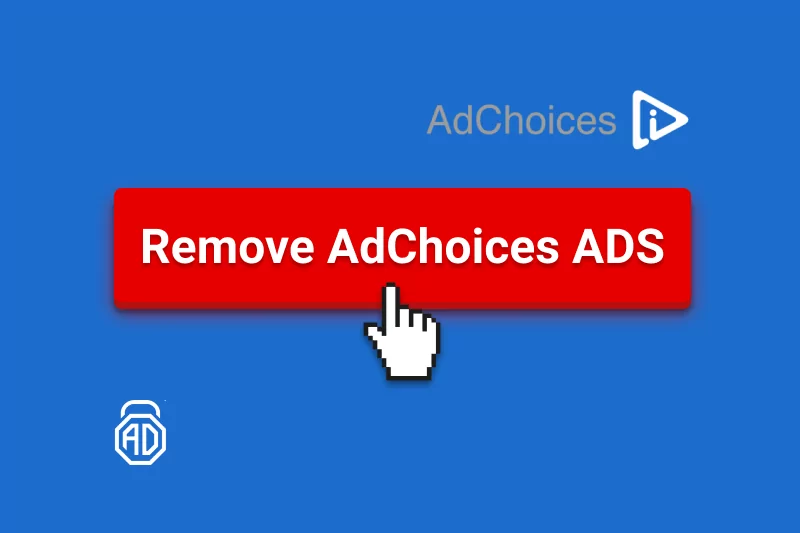
Видели ли вы в последнее время немного больше рекламы, чем обычно? Тогда AdChoice может быть установлен на вашем устройстве. Не волнуйтесь, AdChoice не является вирусом, хотя он может вызвать серьезные трудности при веб-серфинге, например большие липкие объявления или видеообъявления с автоматическим воспроизведением, которые невозможно пропустить. Такая реклама раздражает, поэтому вы задаете следующий логичный вопрос: как я могу остановить выбор рекламы?
Положите конец рекламе Adchoices
Что такое реклама AdChoices
AdChoice — это программа саморегулирования для рекламы на основе интересов.Благодаря обработке файлов cookie AdChoice показывает вам рекламу на основе вашей истории поиска и информации о просмотрах. AdChoice намного более честен с пользователями, чем аналогичный Taboola, поскольку он дает информацию о том, почему конкретный пользователь видит определенную рекламу. Несомненно, вы видели такую рекламу с крошечной синей стрелкой в правом верхнем углу. Щелкните значок стрелки, и вы узнаете, почему вам было показано это объявление.
Это вредоносное ПО?
Нет, AdChoice не является вредоносным ПО. Фактически, это полезная программа для рекламодателей, позволяющая нацеливать нужную аудиторию с помощью ненавязчивой и в некотором смысле полезной рекламы.У вас есть возможность отказаться от AdChoices, но есть одна загвоздка. Да, AdChoice не будет использовать ваши данные для предоставления персонализированной рекламы, но по-прежнему будет показывать вам продвигаемые неперсонализированные сообщения. Поэтому, если вы хотите отключить выбор рекламы раз и навсегда, следуйте инструкциям, приведенным в нашей статье.
Как избавиться от AdChoices с помощью AdLock
Самый простой способ остановить AdChoices — использовать блокировщик AdChoices. AdLock предлагает самые эффективные решения на рынке как для компьютеров, так и для портативных устройств.Давайте перейдем к делу и рассмотрим, почему AdLock так хорош.
Как избавиться от выбора рекламы на Android
Если вам по горло надоели персонализированные рекламные объявления с приманкой для кликов, которые появляются здесь и там, скачайте AdLock бесплатно и следуйте инструкциям по установке приложения на свой смартфон. Запустите приложение и выполните два шага настройки, показанные ниже.
- Проверить наличие обновлений
Откройте приложение, коснитесь дополнительного меню («⋮» в правом верхнем углу) и выберите «Проверить обновления». В новом меню нажмите «ОБНОВИТЬ ВСЕ»
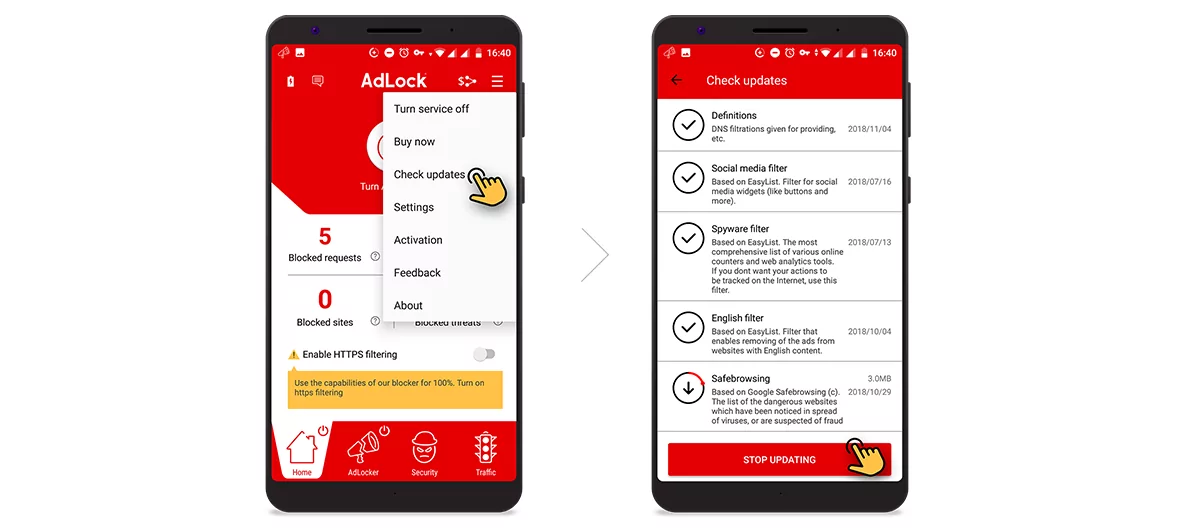 2. Перейдите на вкладку «AdLocker» и включите фильтрацию HTTPS. Во всплывающем окне нажмите «ОК». Затем вам будет предложено установить графический ключ для подтверждения вашей личности для будущих действий. Установите шаблон, который вы обязательно запомните. Это просто формальность. Помните, что AdLock не собирает, не использует и не отправляет данные за пределы вашего устройства. Вам необходимо включить HTTPS-фильтрацию, чтобы блокировать выбор рекламы и рекламу на веб-сайтах с безопасным подключением к Интернету.В противном случае блокировка рекламы будет в лучшем случае средней или невозможной в худшем.
2. Перейдите на вкладку «AdLocker» и включите фильтрацию HTTPS. Во всплывающем окне нажмите «ОК». Затем вам будет предложено установить графический ключ для подтверждения вашей личности для будущих действий. Установите шаблон, который вы обязательно запомните. Это просто формальность. Помните, что AdLock не собирает, не использует и не отправляет данные за пределы вашего устройства. Вам необходимо включить HTTPS-фильтрацию, чтобы блокировать выбор рекламы и рекламу на веб-сайтах с безопасным подключением к Интернету.В противном случае блокировка рекламы будет в лучшем случае средней или невозможной в худшем.
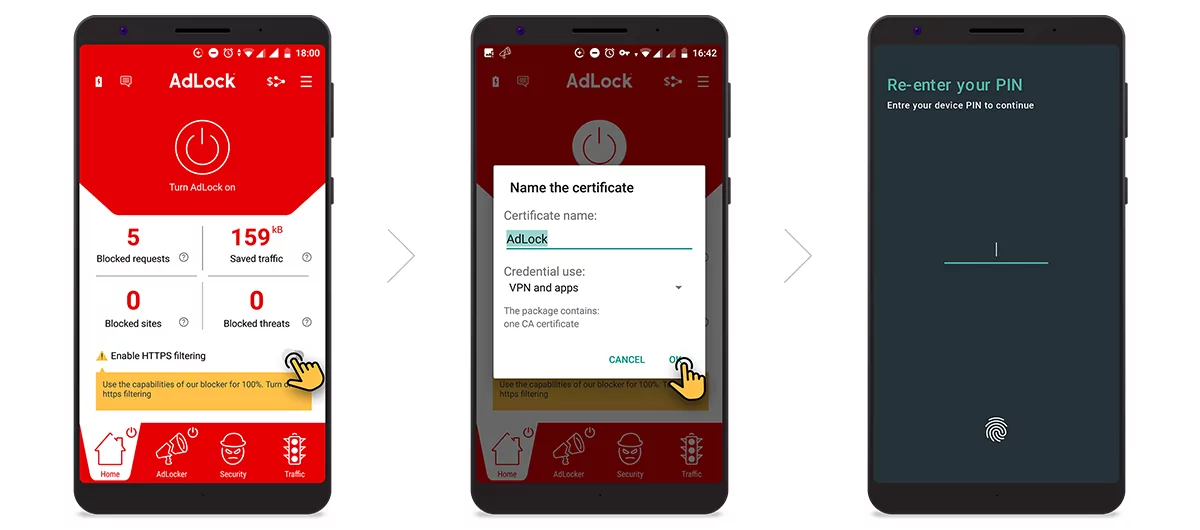
Вот и вся история. AdLock будет блокировать AdChoices на Android с момента первого запуска.
Лучший способ удалить рекламу из Windows
Чтобы удалить AdChoices из Windows 10, перейдите по этой ссылке, чтобы бесплатно загрузить AdLock и установить его на свой компьютер. Как только вы запустите AdLock, он начнет блокировать все возможные рекламные ролики. Никаких дополнительных действий от вас не требуется. Теперь сверните AdLock в лоток и наслаждайтесь быстрым интернетом без рекламы.
Как заблокировать AdChoice в браузерах на вашем ПК
Если вы все еще видите рекламу AdChoice, несмотря на установленный блокировщик рекламы, значит, AdChoice испортил ваши браузеры, и есть веская причина, чтобы это исправить. Мы пройдемся по настройкам браузеров в поисках следов AdChoice. Примите во внимание, что AdChoice может быть под ложным знаком. Он может выглядеть как хорошо известные расширения и поисковые системы, поэтому вам не обязательно найти слово в слово. Мы удалим все отрывочные элементы из ваших браузеров.
Удаление AdChoices из Google Chrome
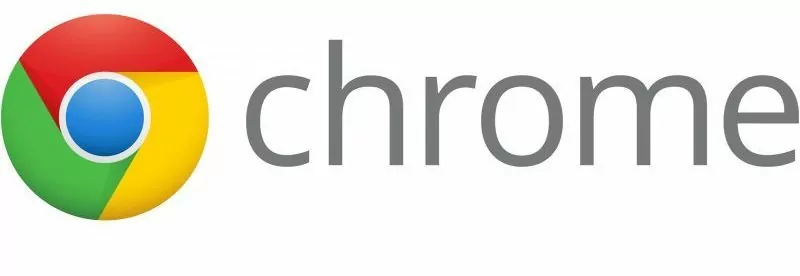
Вот краткое руководство по удалению AdChoices из Chrome.
- Удалите неизвестные расширения
Перейдите к «Расширения» : нажмите кнопку дополнительного меню («☰» или «⋮» в зависимости от версии вашего браузера) в правом верхнем углу и в В раскрывающемся меню перейдите к «Дополнительные инструменты», и выберите «Расширения». В новом окне удалите все расширения, которые вы не помните.Если вы обнаружили какие-либо подозрительные компоненты, нажмите кнопку «Удалить» , чтобы стереть их.
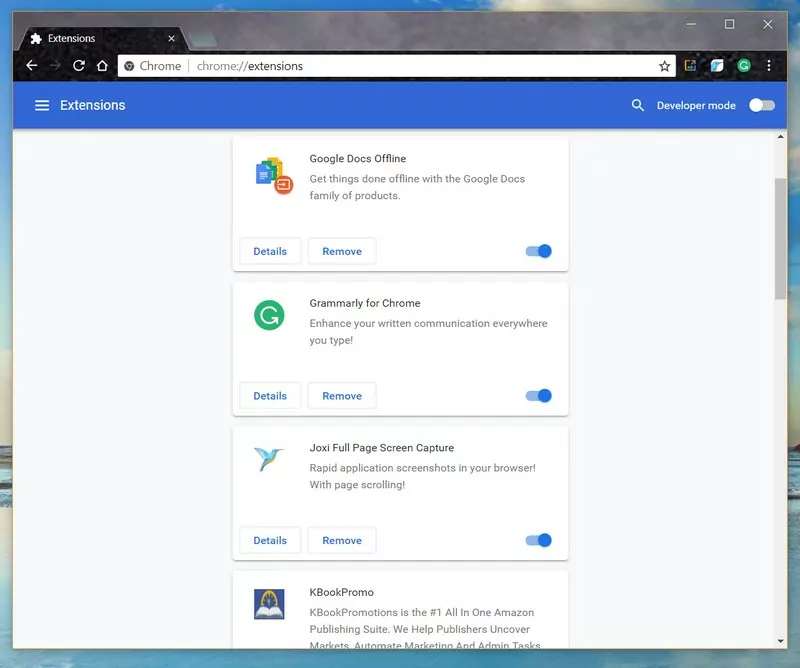
- Управляйте своими поисковыми системами
Нажмите кнопку меню и выберите «Настройки» . Перейдите в поле «Поисковая система» и щелкните «Управление поисковыми системами» . Удалите все поисковые системы, которые вы не можете распознать.
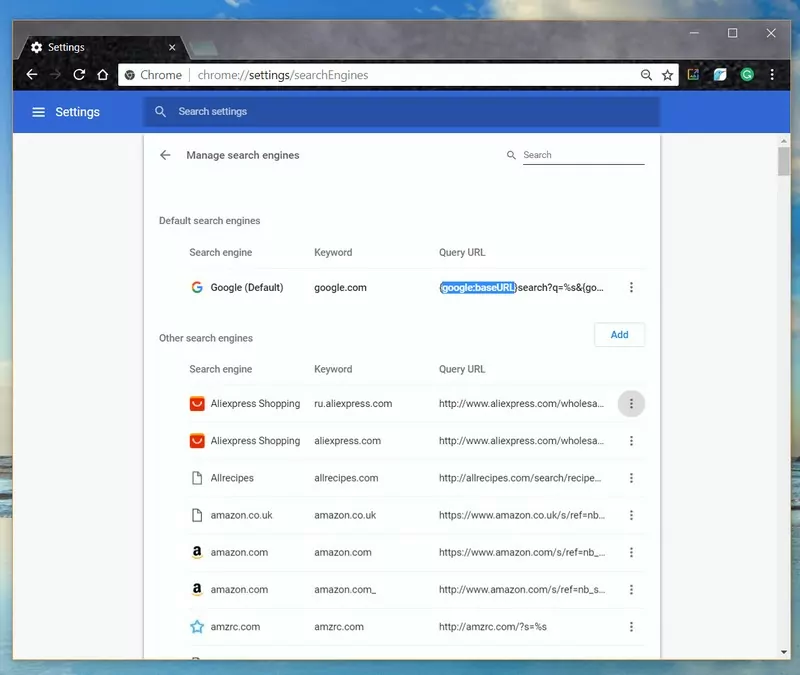
- Сбросить Google Chrome
Вернитесь к «Настройки» и прокрутите вниз, пока не найдете кнопку «Сброс» .Если по пути вы видите «Advanced» , щелкните его и продолжайте прокрутку. Нажмите «Восстановить исходные настройки по умолчанию» и «Сбросить настройки» в диалоговом окне.
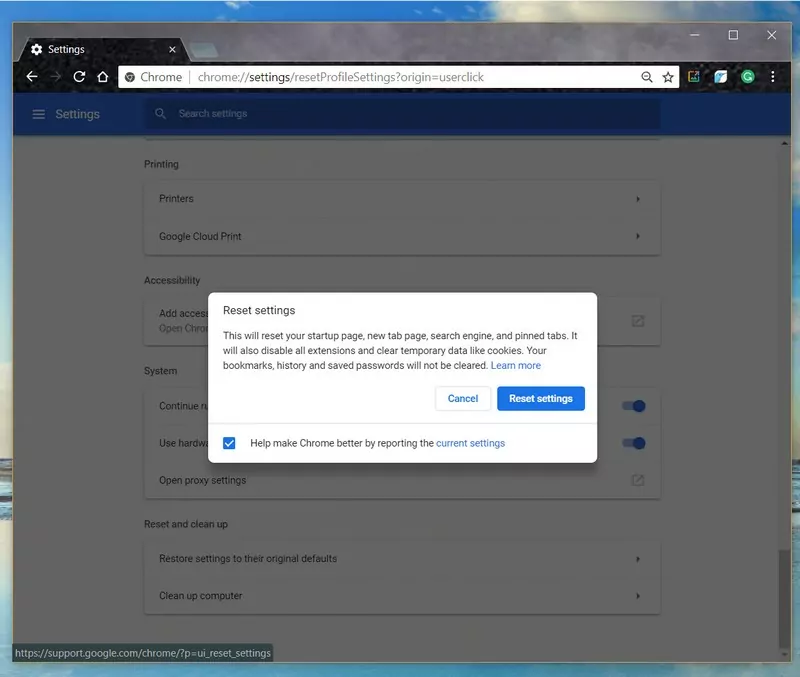
Удаление AdChoices из Mozilla Firefox

- Удаление AdChoices из расширений Firefox
Нажмите кнопку «Меню» в верхнем правом углу и выберите «Надстройки» или используйте ярлык Ctrl + Shift + A для быстрой навигации.В новом окне выберите «Расширения» и удалите оттуда все неизвестные плагины. В идеале расширений быть не должно.
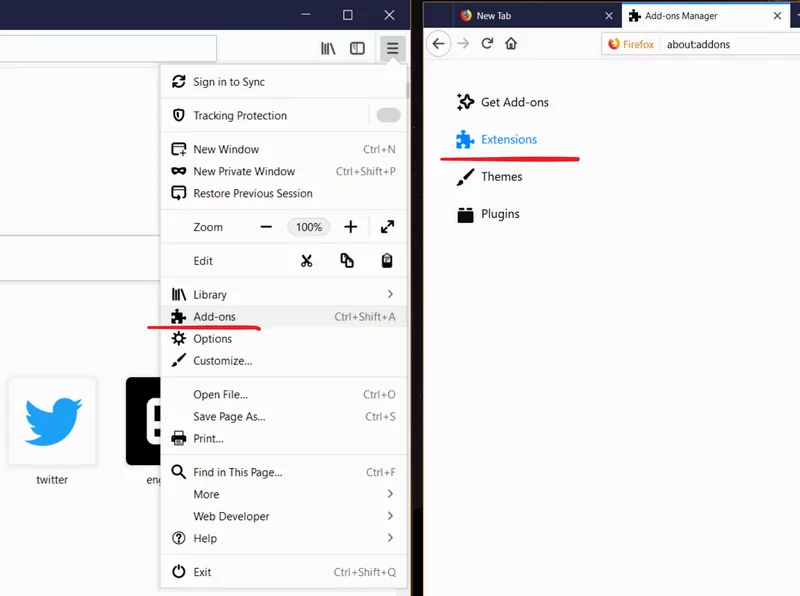
- Обновить Mozilla Firefox
Опция «Обновить » откатывает настройки вашего браузера до значений по умолчанию. Чтобы найти параметр обновления, нажмите кнопку «Меню», , перейдите к «Справка», и выберите «Информация для устранения неполадок» . В сером поле в правом верхнем углу щелкните «Обновить Firefox», , а затем щелкните «Обновить Firefox» в диалоговом окне.Таким образом вы удалите все остатки AdChoice из своего Mozilla Firefox.
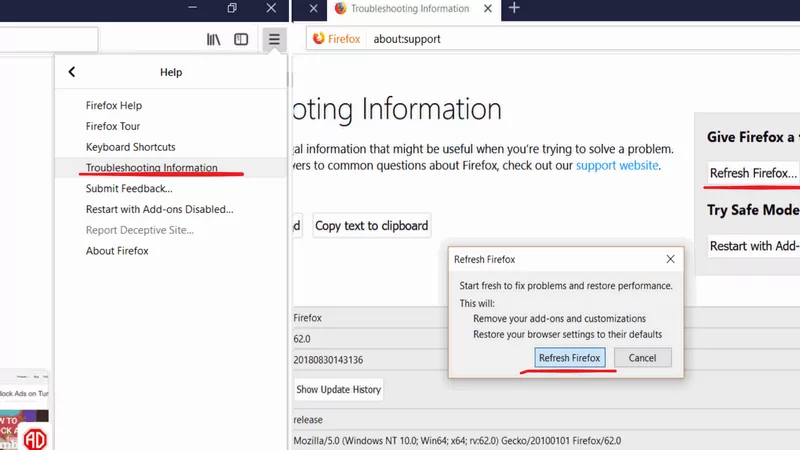
Рекламодатели не стесняются, когда дело доходит до рекламы: большие липкие объявления, объявления на всю страницу, перенаправления рекламы и все другие виды кошмара. Вот еще кое-что для вас. Прочтите нашу статью Блокировка рекламы в Firefox, чтобы узнать, как улучшить работу в Интернете.
Удаление AdChoices из Opera
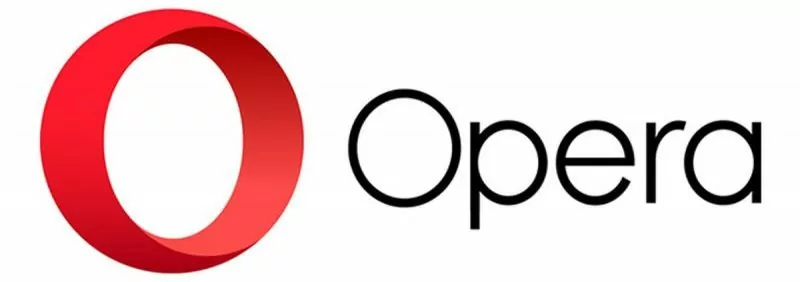
- На странице быстрого набора нажмите кнопку «Простая установка», , прокрутите вниз и нажмите «Перейти к настройкам браузера».
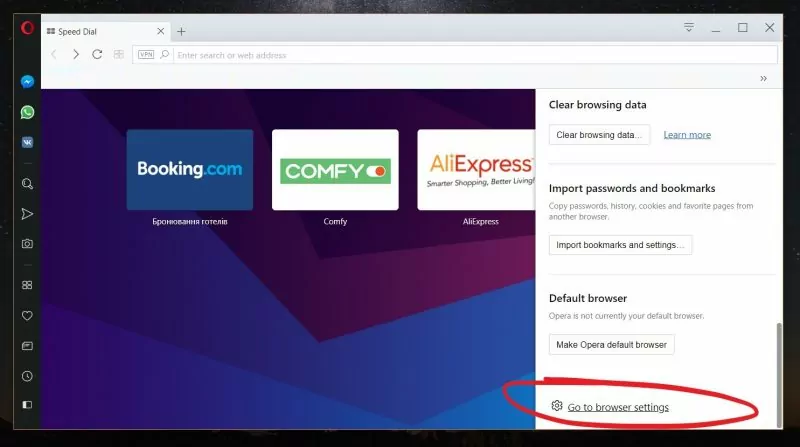
В новом окне найдите поля «Поисковая машина», и «При запуске» и удалите оттуда все неизвестные элементы.
- Вернитесь к быстрому набору, щелкните значок Opera в левом верхнем углу и выберите «Расширение». Удалите оттуда все подозрительные расширения.
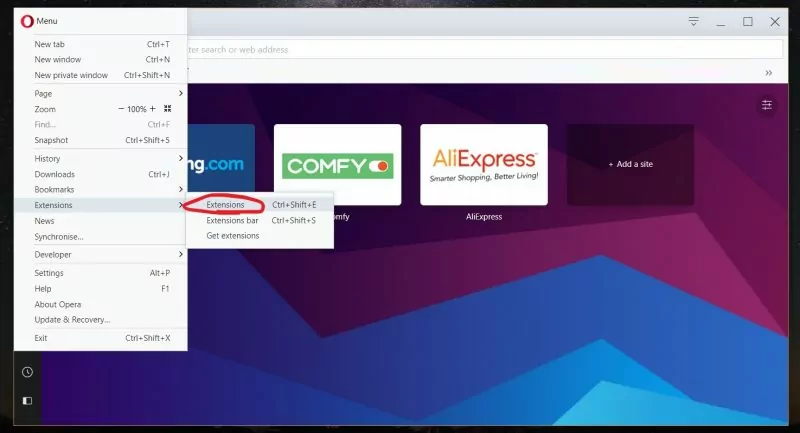
Удаление AdChoices из Safari

Если вы пользуетесь Safari и AdChoices мешает вам просматривать веб-страницы, выполните следующие действия:
- Нажмите «Safari» слева в верхнем углу экрана и перейдите к «Расширения Safari». Удалите все расширения, которые выглядят подозрительно, и вы не помните, как добавляли их в библиотеку.
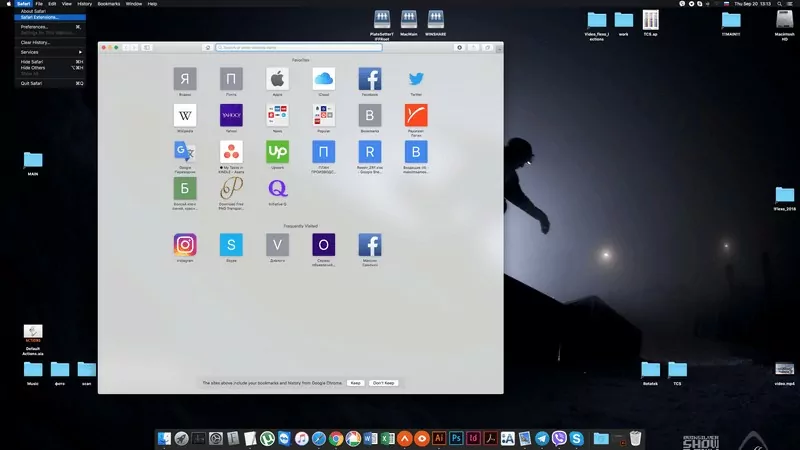
- Сбросить Safari. Щелкните вкладку «Safari», и затем выберите «Сбросить Safari» в раскрывающемся меню. Это поможет удалить AdChoices из Safari.

Удаление AdChoices из Microsoft Edge
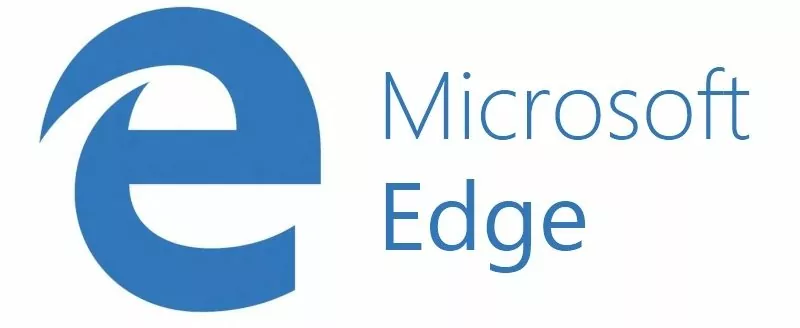
Если вы хотите избавиться от adchoices в Microsoft Edge, вам следует очистить данные браузера.
- Нажмите кнопку дополнительного меню («⋮») в правом верхнем углу браузера и перейдите к «Настройки».
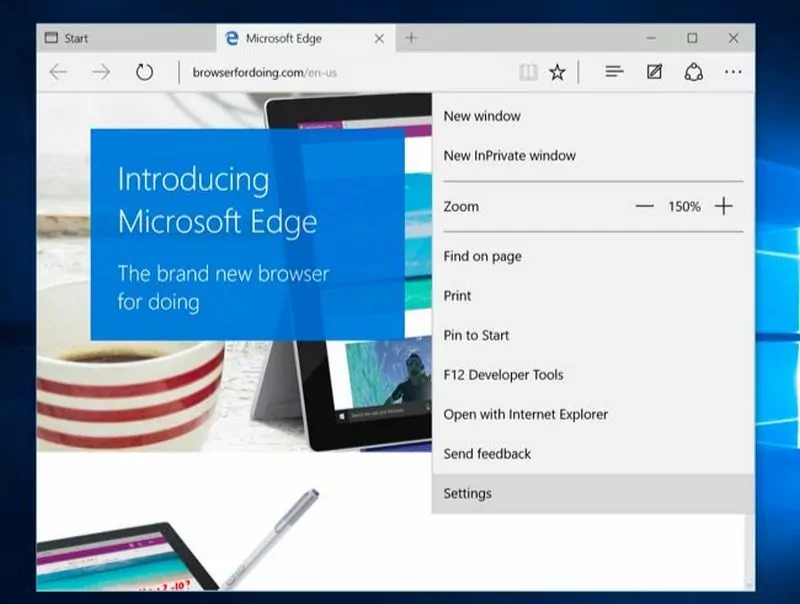
- В разделе «Очистить данные просмотра» щелкните «Выберите, что очищать» установите все флажки и нажмите «Очистить» . Перезагрузите компьютер, чтобы изменения вступили в силу.
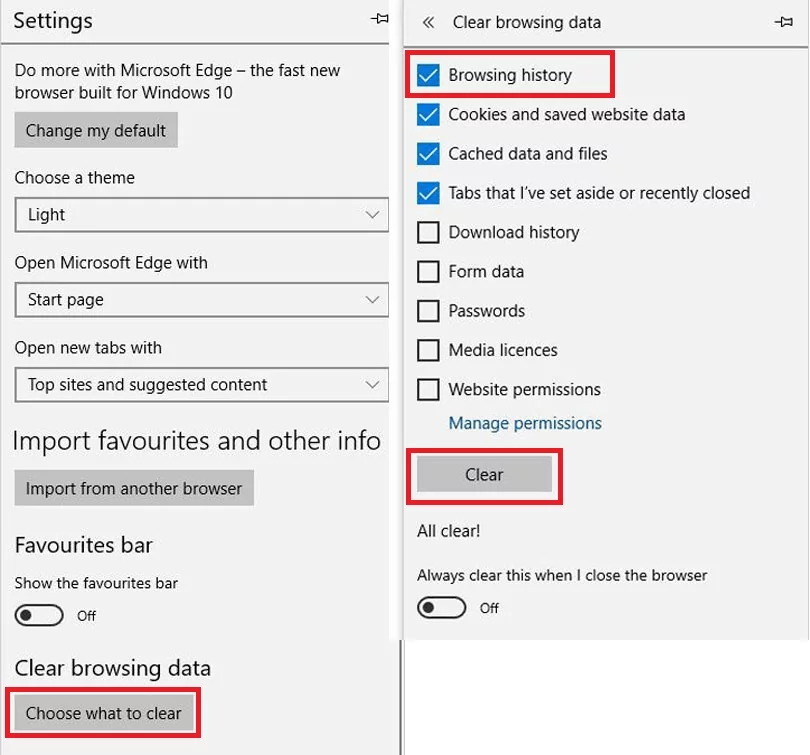
Как удалить AdChoice на настольном компьютере и ноутбуке
Приложения, связанные с AdChoice, могут скрываться глубоко в вашей системе.Вам лучше найти их и удалить.
Руководство по удалению AdChoices из Windows

Инструкции для Windows 10:
- Откройте «Настройки» : нажмите «Windows» кнопку + «I» или щелкните правой кнопкой мыши нажмите кнопку «Пуск», и найдите «Настройки» .
- Щелкните «Приложения» и внимательно просмотрите список установленных приложений. Найдите и удалите все незнакомые приложения.
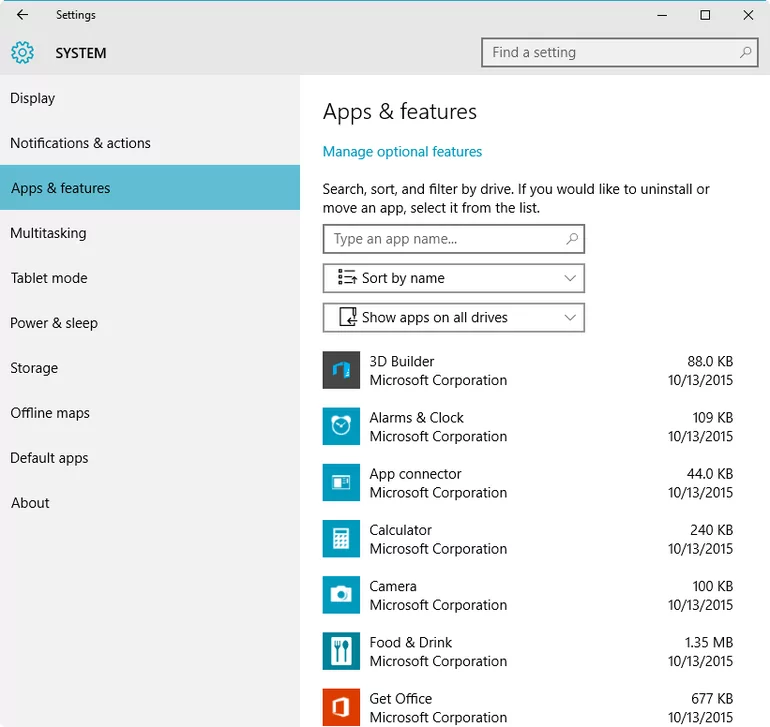
Инструкции для более ранних версий Windows:
- Откройте «Панель управления» : нажмите «Windows» кнопку + «X» или щелкните правой кнопкой мыши «Пуск» и найдите «Панель управления» во всплывающем списке.
- Щелкните «Удаление программы» в разделе «Программы» . Найдите странные имена в списке установленных приложений, щелкните их правой кнопкой мыши и выберите «Удалить».
Удаление AdChoices из MacOS
Чтобы удалить AdChoices с Mac, необходимо обновить список приложений.
- Нажмите кнопку «Перейти» в верхнем левом углу экрана и выберите «Приложения» .
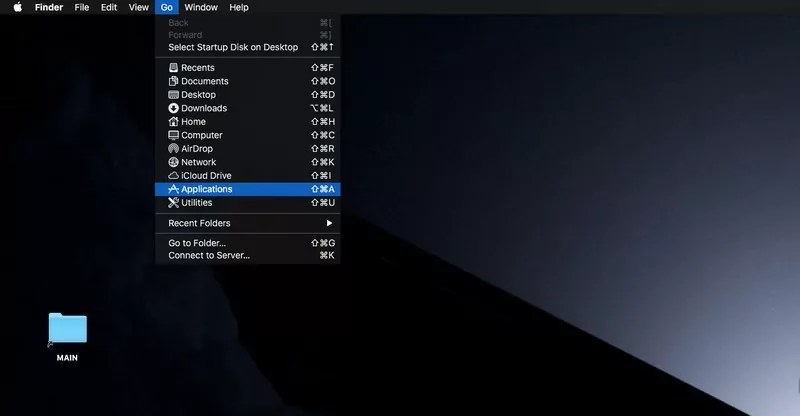
- Теперь внимательно просмотрите список установленных приложений. Найдите там и «Переместить в корзину» любые нежелательные элементы.
Подведем итоги статьи и выделим ноу-хау, рассмотренные выше. Чтобы избавиться от раздражающих AdChoices, вам следует:
Удалить все подозрительные программы
Найдите на вашем устройстве подозрительное программное обеспечение. Может случиться так, что вы невольно установили программу во время просмотра веб-сайтов. Существуют веб-сайты, которые скрывают рекламное ПО и перенаправляют содержимое страницы, поэтому вы, бездумно опасаясь, можете позволить вредоносному ПО заразить ваш компьютер.
Удаление расширений из браузера
Проверьте список расширений вашего браузера и обнаружите, что троянский конь скрывает кучу агрессивно удаленных скриптов.Устраните их, если таковые имеются.
Отключить всплывающую рекламу в настройках браузера
Все современные браузеры имеют встроенную опцию для отключения всплывающей рекламы. Убедитесь, что в вашем браузере не отображаются всплывающие окна.
Просканируйте свое устройство с помощью программного обеспечения для защиты от вредоносных программ
Приложения для защиты от вредоносных программ очень удобны, когда дело доходит до любого типа цифрового заражения. Обычно антивирусы блокируют подозрительные запросы за доли секунды и предупреждают пользователей о потенциальных угрозах, но бывает, что вирусы проникают.Запустите глубокое сканирование и дождитесь, пока антивирус найдет злоумышленников. Удалите их все.
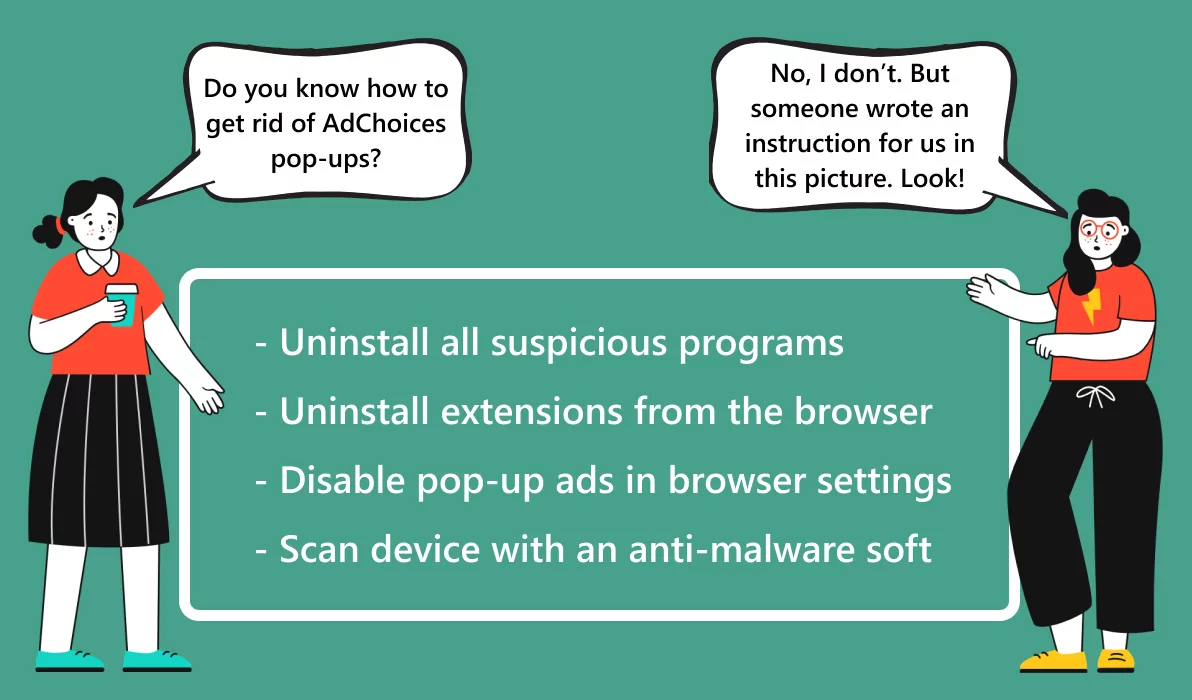
Заключение
К сожалению, даже если вы внимательно следили за каждым шагом, крошечные кусочки AdChoices могут скрываться где-то в вашей системе. Лучший способ полностью удалить AdChoices с вашего компьютера — это использовать надежный инструмент защиты от вредоносных программ.
AdLock не может вам с этим помочь, поскольку он не работает как антивирус, но он удерживает вас от веб-сайтов с рекламным ПО, пока вы ищете решение.Есть хороший повод позаботиться о безопасности заранее. Используйте AdLock, чтобы предотвратить любое цифровое заражение и навсегда забыть о рекламе.
Загрузите AdLock для удаления Adchoices Ads
.
Удалить рекламу Ad.doubleclick.net (Инструкции по удалению)
Ad.Doubleclick.net — подозрительная рекламная сеть, использующая агрессивные методы рекламы в Интернете. Во многих случаях рекламное ПО используется для доставки коммерческого контента на различные устройства. После удаления вируса мы рекомендуем использовать программное обеспечение для восстановления для достижения наилучших результатов
Скачать Reimage
Скачать Intego
Двойной щелчок.net — рекламный сервис, который вызывает нежелательную рекламу на iPhone и других устройствах

Doubleclick.net — потенциально опасный сервис, тесно связанный с рекламным ПО. [1] Этот сервис используется для рекламы и известен тем, что перенаправляет людей на сомнительные сторонние домены против их воли. Некоторые рекламные объявления Ad.doubleclick.net могут иметь профессиональный дизайн и привлекательное содержание, но после нажатия они перенаправляют своих жертв на нерелевантные сайты, рекламирующие стороннее программное обеспечение, обновления программного обеспечения, бесполезные продукты и т. Д.
Согласно исследователям вредоносных программ из dieviren.de, [2] эта вредоносная программа способна поражать все операционные системы и может легко захватить все самые популярные веб-браузеры (Chrome, Firefox, Internet Explorer, Edge, Safari и т. Д.). В результате вы можете начать получать навязчивую рекламу из-за заражения вирусом Doubleclick.net. Мы используем термин «вирус», потому что многие пользователи компьютеров склонны так называть эту программу. На самом деле это всего лишь компьютерная угроза низкого уровня, которая скорее раздражает, чем опасна.
В этой статье мы попытаемся объяснить, как ведет себя эта потенциально нежелательная программа, каковы ее основные цели и как удалить googleads.g.doubleclick.net из системы. Кроме того, мы выясним, как ему удалось незаметно проникнуть внутрь вашего ПК. Эта рекламная кампания в последнее время вмешивается в устройства MacOS и распространяется независимо от операционной системы. Например, F.txt.js — это проблема, о которой обычно сообщают пользователи Apple. Ниже вы можете найти конкретные шаги и советы для различных устройств.
| Имя | Doubleclick.net |
|---|---|
| Варианты | Ad.doubleclick.net, Pubads.g.doubleclick.net, googleads.g.doubleclick.net, |
| Тип | Рекламное ПО |
| Распределение | Связка |
| Затронутые системы | Windows, Mac OS, Android, iOS |
| Основной выпуск | Раздражающая реклама, отображаемая на экране |
| Основные опасности | Перенаправление на зараженный сайт или обман для установки опасного программного обеспечения |
| Ликвидация | Чтобы избавиться от этого вируса Doubleclick, запустите полное сканирование системы с помощью своего антивируса. |
| Исправление системы | Используйте Reimage Reimage Cleaner Intego для восстановления вашего компьютера от вредоносного ПО |
Во-первых, эта ПНП вводит в заблуждение с точки зрения распространения и поведения. После установки в целевой системе он добавляет расширение браузера к каждому веб-браузеру, который обнаруживает в нем. Вскоре после этого реклама Ad.doubleclick.net будет наводнять каждый веб-сайт, который вы собираетесь посетить.
Эти объявления не только раздражают, но и потенциально опасны.Большинство из них приносят разработчикам доход от платы за клик [3] . Остальные помогают третьим сторонам увеличить трафик на непопулярные или недавно разработанные веб-сайты. Однако всегда есть риск щелкнуть вредоносное всплывающее окно, разработанное хакерами, которое может перенаправить на фишинговые веб-сайты или заставить вас установить поддельные обновления программного обеспечения, скрывающие вредоносные программы.
Имейте в виду, что независимо от того, какой контент представляет вирус Ad.doubleclick.net, цель этой рекламной платформы — перенаправить вас на один из сайтов его спонсоров.Вы никогда не узнаете, заслуживают ли они вашего доверия или нет.
Скорее всего, эти объявления приведут вас на различные сторонние сайты. Если вы не уверены, безопасна ли веб-страница, просто держитесь подальше от подозрительных ссылок для скачивания и не предоставляйте данные своей кредитной карты.
Лучше перестраховаться, чем сожалеть, поэтому мы рекомендуем вам удалить Ad.doubleclick.net и соответствующее рекламное ПО со своего компьютера, чтобы эти вводящие в заблуждение объявления не беспокоили вас. Самый простой способ инициировать полное удаление программы рекламного типа — использовать надежную антишпионскую программу или сбросить настройки пораженного веб-браузера.
Подробное руководство по удалению Ad.doubleclick.net для Windows 10 и других операционных систем приведено в конце этого сообщения. Если вас беспокоят системные ошибки, что является нормальным после удаления вируса, исправьте повреждение вируса с помощью Reimage Reimage Cleaner Intego.

 Ad.doubleclick.net — рекламная платформа, которая перенаправляет людей на сторонние веб-сайты против их воли
Ad.doubleclick.net — рекламная платформа, которая перенаправляет людей на сторонние веб-сайты против их воли
Рекламные программы распространяются связками
Недостаточное количество всплывающих окон, баннеров, межстраничных объявлений и других типов рекламы во время сеансов просмотра является признаком заражения рекламным ПО.Если ваш веб-браузер продолжает перенаправлять вас в определенный домен или новое окно вкладки, это также означает заражение рекламным ПО.
Эксперты по компьютерной безопасности утверждают, что такие программы являются потенциально нежелательными (ПНП) и обычно распространяются вместе с другими бесплатными программами. ПНП часто добавляются к бесплатному программному обеспечению и представляются как «рекомендуемые загрузки». Лучший способ сохранить ваш сеанс просмотра таким, какой он есть сейчас, — отказаться от установки каждого расширения, надстройки или панели инструментов, несмотря на то, насколько ярко они могут быть представлены.
Чтобы избежать их установки, мы рекомендуем вам всегда выбирать выборочный или расширенный режим установки при открытии мастера установки. Эти режимы позволяют увидеть, какие дополнительные приложения добавляются в бесплатную программу. Все, что вам нужно сделать, чтобы удалить их, — это снять галочку с флажков рядом с предварительно проверенными установщиками.
Узнайте, как быстро удалить вредоносное ПО Ad.doubleclick.net
На самом деле называть эту программу вирусом Doubleclick.net — не лучшая идея, потому что она не является вредоносной и не действует как вирус.Тем не менее, исходя из его поведения и техники проникновения, это стандартное рекламное ПО и потенциально нежелательная программа.
Удаление Ad.doubleclick.net — важная задача для выполнения, и чем раньше, тем лучше. Это связано с тем, что эта поддерживаемая рекламой программа может отображать нерелевантную рекламу, вызывать перенаправления, а иногда даже отслеживать действия в Интернете.
Один из способов удалить вирус Doubleclick.net — запустить сканирование с помощью профессионального средства защиты от вредоносных программ. Другой метод является обычным — удалить рекламное ПО из панели управления и затем сбросить все затронутые веб-браузеры:
Вы можете удалить вирусные повреждения с помощью Reimage Reimage Cleaner Intego.SpyHunter 5Combo Cleaner и Malwarebytes рекомендуются для обнаружения потенциально нежелательных программ и вирусов со всеми их файлами и записями реестра, которые с ними связаны.
Reimage Intego имеет бесплатный ограниченный сканер. Reimage Intego предлагает больше возможностей сканирования при покупке полной версии. Когда бесплатный сканер обнаруживает проблемы, вы можете исправить их, используя бесплатный ручной ремонт, или вы можете приобрести полную версию, чтобы исправить их автоматически.
Альтернативное программное обеспечение
У разных программ разные цели. Если вам не удалось исправить поврежденные файлы с помощью Reimage, попробуйте запустить SpyHunter 5.
Альтернативное программное обеспечение
У разных программ разные цели.Если вам не удалось исправить поврежденные файлы с помощью Intego, попробуйте запустить Combo Cleaner.
Чтобы удалить рекламу Ad.doubleclick.net, выполните следующие действия:
Удалить рекламу.doubleclick.net из систем Windows
Специальное предложение
Мы предлагаем Reimage для обнаружения поврежденных файлов. Исправьте их либо с помощью бесплатного ручного ремонта, либо купите полную версию.
Дополнительная информация о Reimage, удалении, условиях и конфиденциальности.
Предлагаем Intego для обнаружения поврежденных файлов. Исправьте их либо с помощью бесплатного ручного ремонта, либо купите полную версию.
Дополнительная информация об Intego, удалении, условиях и конфиденциальности.
Чтобы избавиться от этой надоедливой ПНП из Windows, удалите все подозрительные программы, которые не предоставлены их разработчиком или которые вы не помните, устанавливали.Вы можете сделать это, выполнив следующие действия:
Чтобы удалить Ad.doubleclick.net с компьютеров Windows 10/8, выполните следующие действия:
- Введите Панель управления в поле поиска Windows и нажмите Введите или щелкните результат поиска.
- В разделе Программы выберите Удалить программу .


- В списке найдите записи, связанные с Ad.doubleclick.net (или любой другой недавно установленной подозрительной программой).
- Щелкните правой кнопкой мыши в приложении и выберите Удалить .
- Если отображается Контроль учетных записей пользователей , нажмите Да.
- Дождитесь завершения процесса удаления и нажмите OK.


Если вы используете Windows 7 / XP, выполните следующие инструкции:
- Нажмите Windows Пуск> Панель управления , расположенную на правой панели (если вы пользователь Windows XP, нажмите Установка и удаление программ ).
- В Панели управления выберите Программы> Удалить программу .


- Выберите ненужное приложение, щелкнув по нему один раз.
- Вверху нажмите Удалить / изменить .
- В запросе подтверждения выберите Да.
- Нажмите OK после завершения процесса удаления.
Удалите Ad.doubleclick.net из системы Mac OS X
Специальное предложение
Мы предлагаем Reimage для обнаружения поврежденных файлов.Исправьте их либо с помощью бесплатного ручного ремонта, либо купите полную версию.
Дополнительная информация о Reimage, удалении, условиях и конфиденциальности.
Предлагаем Intego для обнаружения поврежденных файлов. Исправьте их либо с помощью бесплатного ручного ремонта, либо купите полную версию.
Дополнительная информация об Intego, удалении, условиях и конфиденциальности.
Для удаления рекламного ПО из Mac OS X не требуется специальных знаний в области ИТ. Все, что вам нужно сделать, это внимательно выполнить следующие шаги:
Если на вашей macOS наблюдаются некоторые симптомы заражения, следуйте следующему руководству:
Удалить рекламу.doubleclick.net из папки приложений:
- В строке меню выберите Перейти> Приложения .
- В папке Applications найдите записи, связанные с Ad.doubleclick.net.
- Щелкните приложение и перетащите его в корзину (или щелкните правой кнопкой мыши и выберите Переместить в корзину )


Чтобы полностью удалить Ad.doubleclick.net, вам необходимо получить доступ к Application Support , LaunchAgents, и LaunchDaemons папкам и удалить соответствующие файлы:
- Выберите Перейти> Перейти к папке .
- Введите / Библиотека / Поддержка приложений и щелкните Перейти или нажмите Введите .
- В папке Application Support найдите любые сомнительные записи, связанные с Ad.doubleclick.net, а затем удалите их.
- Теперь войдите в папки / Library / LaunchAgents и / Library / LaunchDaemons таким же образом и завершите все записи, связанные с Ad.doubleclick.net.


Удалить Ad.doubleclick.net из Internet Explorer (IE)
Специальное предложение
Мы предлагаем Reimage для обнаружения поврежденных файлов. Исправьте их либо с помощью бесплатного ручного ремонта, либо купите полную версию.
Дополнительная информация о Reimage, удалении, условиях и конфиденциальности.
Предлагаем Intego для обнаружения поврежденных файлов. Исправьте их либо с помощью бесплатного ручного ремонта, либо купите полную версию.
Дополнительная информация об Intego, удалении, условиях и конфиденциальности.
Как только вы удалите рекламное ПО, не забудьте перезагрузить Internet Explorer.
Удалить опасные дополнения:
- Откройте Internet Explorer , щелкните значок Gear (меню IE) в правом верхнем углу браузера
- Выбрать Управление надстройками .
- Вы увидите окно Управление надстройками . Найдите здесь Ad.doubleclick.net и другие подозрительные плагины. Щелкните эти записи и выберите Отключить.


Измените домашнюю страницу, если она была изменена:
- Откройте IE и щелкните значок Gear .
- Выберите Свойства обозревателя .
- На вкладке Общие удалите адрес домашней страницы и замените его предпочтительным адресом (например, Google.com).
- Щелкните Применить , а затем выберите ОК.


Удалить временные файлы:
- Нажмите значок Gear и выберите Свойства обозревателя .
- В разделе История просмотров нажмите Удалить…
- Выберите соответствующие поля и нажмите Удалить.


Сбросить Internet Explorer:
- Щелкните значок шестеренки > Свойства обозревателя и выберите вкладку Дополнительно .
- Выбрать Сбросить .
- В новом окне отметьте Удалить личные настройки и снова выберите Сбросить для завершения удаления Ad.doubleclick.net.


Удалить рекламу Ad.doubleclick.net из Microsoft Edge
Специальное предложение
Мы предлагаем Reimage для обнаружения поврежденных файлов.Исправьте их либо с помощью бесплатного ручного ремонта, либо купите полную версию.
Дополнительная информация о Reimage, удалении, условиях и конфиденциальности.
Предлагаем Intego для обнаружения поврежденных файлов. Исправьте их либо с помощью бесплатного ручного ремонта, либо купите полную версию.
Дополнительная информация об Intego, удалении, условиях и конфиденциальности.
Удалите ненужные расширения из MS Edge:
- Выберите Меню (три горизонтальные точки в правом верхнем углу окна браузера) и выберите Расширения.
- Из списка выберите расширение, связанное с Ad.doubleclick.net, и щелкните значок шестеренки .
- Нажмите Удалить внизу.


Очистить файлы cookie и другие данные браузера:
- Щелкните меню (три горизонтальные точки в правом верхнем углу окна браузера) и выберите Конфиденциальность и безопасность .
- В разделе Очистить данные просмотра , выберите Выберите, что удалить .
- Выберите все (кроме паролей, хотя вы можете также включить лицензии на мультимедиа, если применимо) и нажмите Очистить.


Сбросьте MS Edge, если вышеперечисленные шаги не помогли:
- Нажмите Ctrl + Shift + Esc , чтобы открыть диспетчер задач.
- Нажмите Подробнее стрелка внизу окна.
- Выберите вкладку Подробности .
- Теперь прокрутите вниз и найдите каждую запись с именем Microsoft Edge в ней. Щелкните правой кнопкой мыши на каждом из них и выберите Завершить задачу , чтобы остановить запуск MS Edge.


Если это решение не помогло, необходимо использовать расширенный метод сброса Edge. Обратите внимание, что вам необходимо сделать резервную копию ваших данных, прежде чем продолжить.
- Найдите на своем компьютере следующую папку: C: \ Users \% username% \ AppData \ Local \ Packages \ Microsoft.MicrosoftEdge_8wekyb3d8bbwe .
- Нажмите Ctrl + A на клавиатуре, чтобы выбрать все папки.
- Щелкните правой кнопкой мыши на них и выберите Удалить


- Теперь щелкните правой кнопкой мыши на кнопке Пуск и выберите Windows PowerShell (Admin) .
- Когда откроется новое окно, скопируйте и вставьте следующую команду, а затем нажмите Enter:
Get-AppXPackage -AllUsers -Name Microsoft.MicrosoftEdge | Для каждого {Add-AppxPackage -DisableDevelopmentMode -Register «$ ($ _. InstallLocation) \\ AppXManifest.xml ”-Verbose


Инструкции для Edge
на основе хрома
Удалить расширения из MS Edge (Chromium):
- Откройте Edge и выберите Настройки> Расширения .
- Удалите ненужные расширения, нажав Удалить.


Очистить кеш и данные сайта:
- Нажмите Меню и перейдите в настройки .
- Выберите Конфиденциальность и услуги .
- В разделе Очистить данные просмотра , выберите Выберите, что удалить .
- Менее Диапазон времени , выберите За все время .
- Выбрать Очистить сейчас .


Сброс MS Edge на основе хрома:
- Нажмите Меню и выберите Настройки.
- С левой стороны выберите Сбросить настройки .
- Выберите Восстановить настройки до значений по умолчанию .
- Подтвердите с помощью Reset.


Удалите Ad.doubleclick.net из Mozilla Firefox (FF)
Специальное предложение
Мы предлагаем Reimage для обнаружения поврежденных файлов. Исправьте их либо с помощью бесплатного ручного ремонта, либо купите полную версию.
Дополнительная информация о Reimage, удалении, условиях и конфиденциальности.
Предлагаем Intego для обнаружения поврежденных файлов. Исправьте их либо с помощью бесплатного ручного ремонта, либо купите полную версию.
Дополнительная информация об Intego, удалении, условиях и конфиденциальности.
Удалить опасные расширения:
- Откройте браузер Mozilla Firefox и щелкните меню (три горизонтальные линии в правом верхнем углу окна).
- Выберите Дополнения .
- Здесь выберите плагины, связанные с Ad.doubleclick.net, и нажмите Удалить.


Очистить файлы cookie и данные сайта:
- Нажмите Меню и выберите Параметры.
- Перейдите в раздел Конфиденциальность и безопасность .
- Прокрутите вниз, чтобы найти Файлы cookie и данные сайтов .
- Нажмите Очистить данные…
- Выберите Файлы cookie и данные сайта , а также Кэшированный веб-контент и нажмите Очистить.


В случае, если Ad.doubleclick.net не был удален после выполнения приведенных выше инструкций, сбросьте Mozilla Firefox:
- Откройте браузер Mozilla Firefox и щелкните меню .
- Перейдите в справку и затем выберите Информация об устранении неполадок .


- Менее Настройте Firefox в разделе , нажмите Обновить Firefox…
- После появления всплывающего окна подтвердите действие, нажав Обновить Firefox — это должно завершить удаление Ad.doubleclick.net.


Избавьтесь от Ad.doubleclick.net в Google Chrome
Специальное предложение
Мы предлагаем Reimage для обнаружения поврежденных файлов.Исправьте их либо с помощью бесплатного ручного ремонта, либо купите полную версию.
Дополнительная информация о Reimage, удалении, условиях и конфиденциальности.
Предлагаем Intego для обнаружения поврежденных файлов. Исправьте их либо с помощью бесплатного ручного ремонта, либо купите полную версию.
Дополнительная информация об Intego, удалении, условиях и конфиденциальности.
Если Google Chrome время от времени выдает переадресацию Ad.doubleclick.net, удалите ПНП из системы и сбросьте настройки браузера:
Удалить вредоносные расширения из Google Chrome:
- Откройте Google Chrome , щелкните меню (три вертикальные точки в правом верхнем углу) и выберите Дополнительные инструменты> Расширения .
- В открывшемся окне вы увидите все установленные расширения. Удалите все подозрительные плагины, которые могут быть связаны с Ad.doubleclick.net, нажав Удалить.


Очистить кеш и веб-данные из Chrome:
- Нажмите Меню и выберите Настройки.
- В разделе Конфиденциальность и безопасность выберите Очистить данные просмотра .
- Выберите История просмотров , Файлы cookie и другие данные сайта , а также Кэшированные изображения, и файлы.
- Щелкните Очистить данные .


Если описанные выше методы не помогли, сбросьте Google Chrome, чтобы удалить все компоненты Ad.doubleclick.net:
- Нажмите Меню и выберите Настройки.
- В настройках прокрутите вниз и нажмите Advanced.
- Прокрутите вниз и найдите Сбросить и очистить раздел .
- Теперь нажмите Восстановить исходные значения по умолчанию .
- Подтвердите с помощью Reset settings для завершения удаления Ad.doubleclick.net.


Исключить Ad.doubleclick.net из Safari
Специальное предложение
Мы предлагаем Reimage для обнаружения поврежденных файлов. Исправьте их либо с помощью бесплатного ручного ремонта, либо купите полную версию.
Дополнительная информация о Reimage, удалении, условиях и конфиденциальности.
Предлагаем Intego для обнаружения поврежденных файлов. Исправьте их либо с помощью бесплатного ручного ремонта, либо купите полную версию.
Дополнительная информация об Intego, удалении, условиях и конфиденциальности.
Удалите ненужные расширения из Safari:
- Нажмите Safari> Настройки…
- В новом окне выберите Extensions.
- Выберите ненужное расширение, связанное с Ad.doubleclick.net, и выберите Удалить.


Очистить файлы cookie и другие данные веб-сайтов из Safari:
- Нажмите Safari> Очистить историю…
- В раскрывающемся меню под Очистить, выберите всю историю.
- Подтвердите с помощью Очистить историю.


Сбросьте Safari, если вышеупомянутые шаги вам не помогли:
- Нажмите Safari> Настройки…
- Перейдите на вкладку Advanced .
- Отметьте Показать меню разработки в строке меню.
- В строке меню щелкните Develop, и затем выберите Empty Caches.


Безопасный доступ к вашему веб-сайту из любого места
Когда вы работаете над доменом, сайтом, блогом или другим проектом, который требует постоянного управления, создания контента или кодирования, вам может потребоваться более частое подключение к серверу и службе управления контентом.Утомительно, когда ваш сайт защищен от подозрительных подключений и неавторизованных IP-адресов.
Лучшим решением для создания более плотной сети может быть выделенный / фиксированный IP-адрес. Если вы сделаете свой IP-адрес статическим и настроите его для своего устройства, вы сможете подключиться к CMS из любого места и не создадите никаких дополнительных проблем для сервера или сетевого менеджера, которые должны отслеживать соединения и действия. Таким образом вы обойдете некоторые факторы аутентификации и сможете удаленно использовать свои банковские счета, не вызывая подозрений при каждом входе в систему.
Поставщики программного обеспечения
VPN, такие как Private Internet Access, могут помочь вам с такими настройками и предложить возможность контролировать репутацию в Интернете и легко управлять проектами из любой точки мира. Лучше синхронизировать доступ к вашему сайту с разных IP-адресов. Таким образом, вы можете сохранить проект в безопасности, если у вас есть выделенный IP-адрес VPN и защищенный доступ к системе управления контентом.
Резервные копии файлов для последующего использования в случае атаки вредоносного ПО
Пользователи компьютеров могут пострадать от потери данных из-за кибер-инфекций или собственных ошибочных действий.Программы-вымогатели могут шифровать файлы и удерживать их в качестве заложников, а непредвиденные отключения электроэнергии могут привести к потере важных документов. Если у вас есть актуальные резервные копии, вы можете легко восстановиться после такого инцидента и вернуться к работе. Также не менее важно регулярно обновлять резервные копии, чтобы самая свежая информация оставалась нетронутой — вы можете настроить этот процесс на автоматическое выполнение.
Когда у вас есть предыдущая версия каждого важного документа или проекта, вы можете избежать разочарований и сбоев.Это удобно, когда вредоносное ПО появляется из ниоткуда. Используйте Data Recovery Pro для процесса восстановления данных.
Об авторе

Угниус Кигуолис
— The вдохновитель
Если это бесплатное руководство по удалению помогло вам, и вы удовлетворены нашим сервисом, пожалуйста, подумайте о том, чтобы сделать пожертвование, чтобы сохранить этот сервис.PPC-реклама: развитие вашего бизнеса с помощью PPC. WordStream. ведущий партнер Google.
Руководства по демонтажу на других языках
Эта запись опубликована 2020-09-24 в 01:40 и находится в разделах Рекламное ПО, Вирусы.
.





























Добавить комментарий